本日配布開始になったmacOS 26.3 Beta(25D5087f)において、これまで確認されていた「Finderのempty trashバグ」が出なくなったことを確認しました。
これは、AppleScriptからFinderのゴミ箱のクリア(empty trash)コマンドを実行すると、コマンドの実行後にエラーを返すというmacOS 26のリリース時から発生していたバグです。
ただし、macOS 26.3は1月後半のリリースが見込まれているため、それまでにバグが復活する可能性もあります。
本日配布開始になったmacOS 26.3 Beta(25D5087f)において、これまで確認されていた「Finderのempty trashバグ」が出なくなったことを確認しました。
これは、AppleScriptからFinderのゴミ箱のクリア(empty trash)コマンドを実行すると、コマンドの実行後にエラーを返すというmacOS 26のリリース時から発生していたバグです。
ただし、macOS 26.3は1月後半のリリースが見込まれているため、それまでにバグが復活する可能性もあります。
CotEditor 6.20がリリースされました。
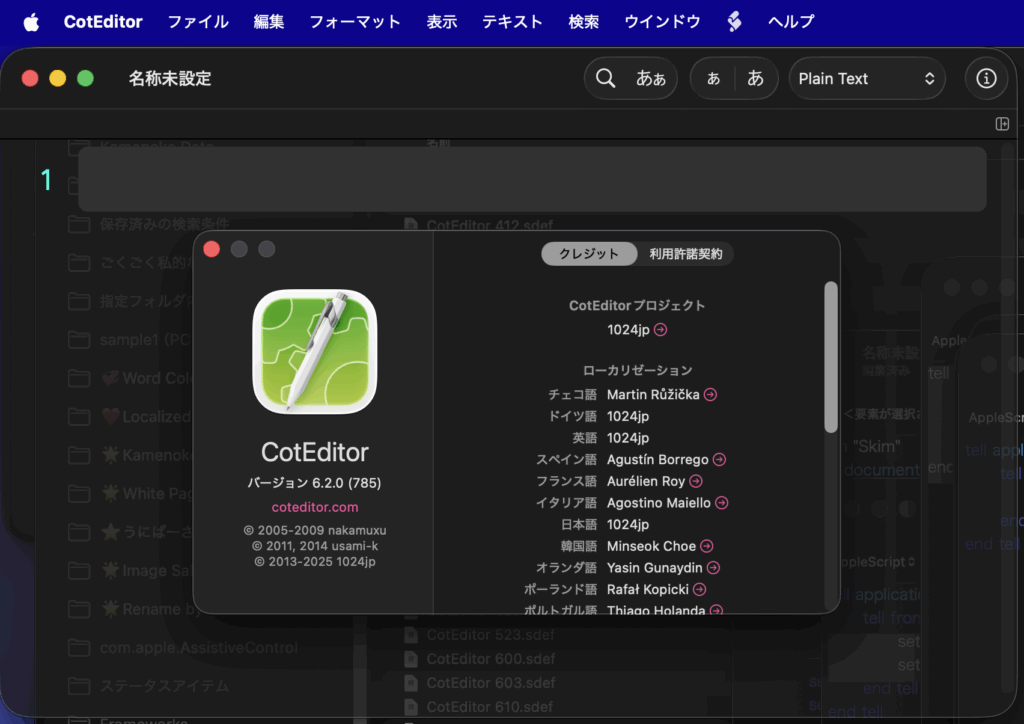
前バージョンから14箇所ほど変更点が見られますが、すべて説明文の内容であり機能が追加されたり変更されていることはありません。
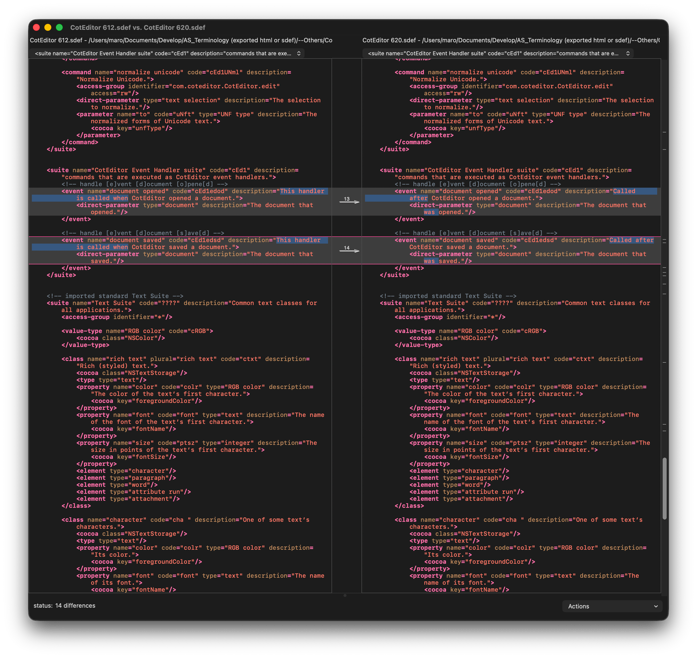
# Because this information contains important content, linking to macscripter.net or reproduction is prohibited. This is because the macscripter.net administrator’s policy prohibits links to Japanese articles.
Xcode上で作成したAppleScript App Project(AppleScriptObjC)において、Projectに組み込んだ.scpt/.scptdを呼び出したときに、
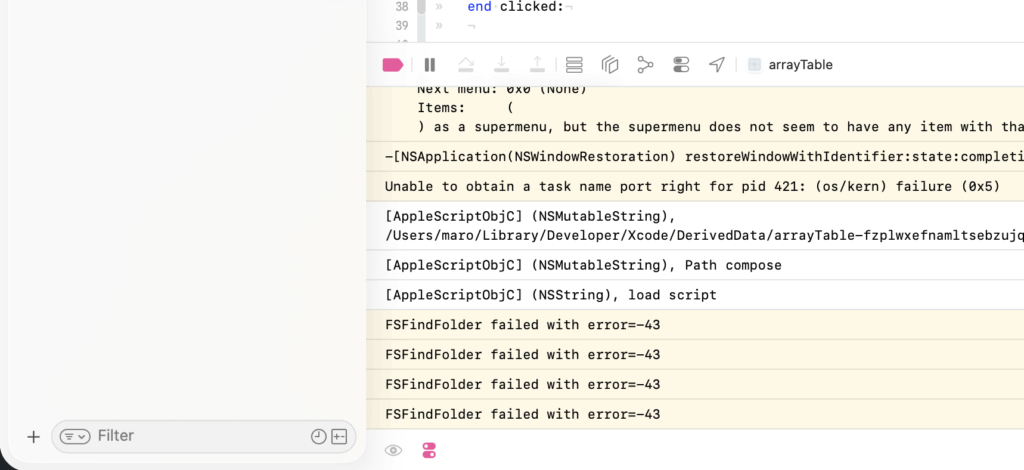
のように、「FSFindFolder failed with error=-43」のエラーが出て実行できない問題に直面しました。
同エラーは特定のフォルダが見つからない、というCarbon由来のエラーのようですが、とくに呼び出しているScriptではファイルパスの処理は一切していません(カレンダー計算しているだけです)。
このエラーは電子書籍「AppleScript+Xcode GUIアプリソース集」の執筆時に、
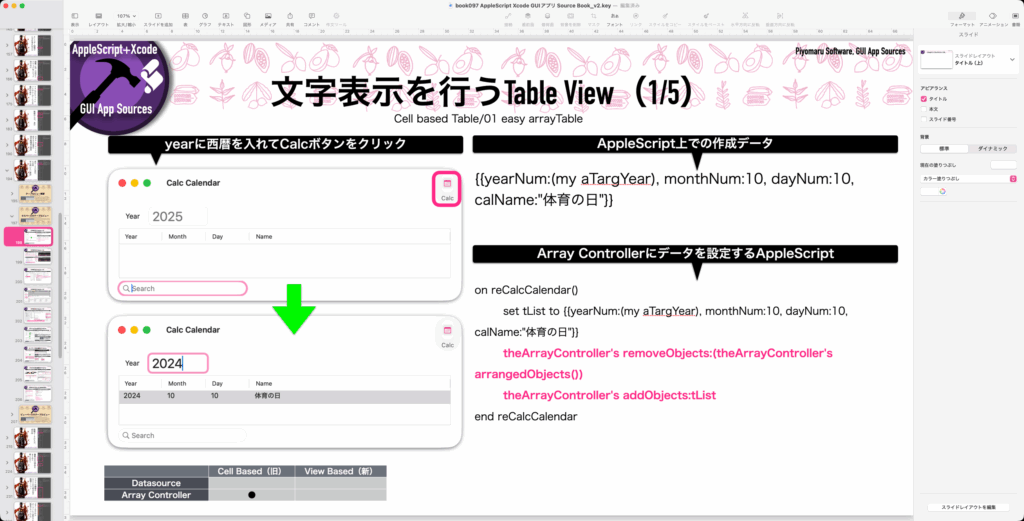
本来はTable Viewに指定年の日本の祝祭日をすべて掲載するつもりだったのですが、その計算Scriptをバンドル内に組み込んで呼び出すとエラーに。
引数を単に返してくるだけの単純なハンドラ(testMeハンドラ)を呼び出す分にはエラーにならず、もちろんXcode Projectに組み込むAppleScriptはスクリプトエディタ/Script Debugger上で実行するとエラーになりません。
同書籍の執筆時には「とても解決するための時間が取れない」と考えて祝祭日の計算ライブラリを外して収録・掲載していました。ちょうど、Xcode 26+macOS 26に合わせた内容のアップデート作業を行なっていたところ、本来の計算機能を組み込んでみたところ、やはり動かないことからAppleにバグ(AppleScriptObjC.framework側?)として報告したものです。
組み込んだScriptを呼び出しても、シンプルなテストハンドラでは実行を妨げられないのですが、複雑な処理を行うと問題になります。
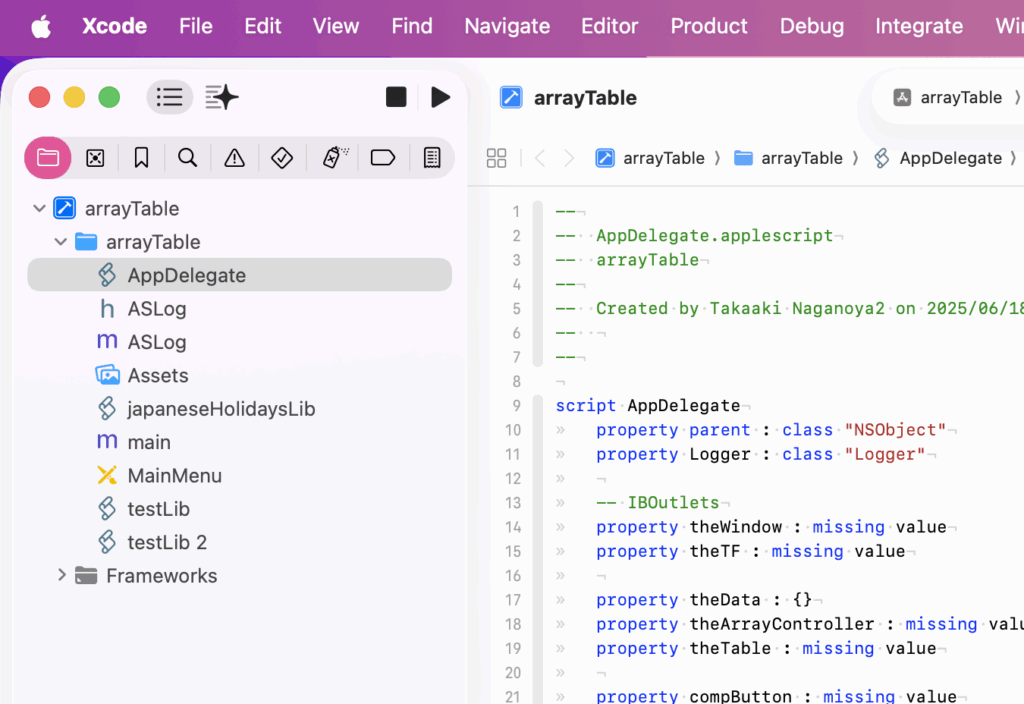
Keynote書類上で2つのテキストアイテムを選択し、左を比較元、右を比較先として行単位で差分を計算し、変更や追加が行われた行を赤く着色するAppleScriptです。
ほとんどの部分をChatGPTに書かせていますが、相当にやりとりしてダメ出ししないと書いてくれません。ほかにも、2D Bin Packing(任意の矩形図形xn個を指定エリアに詰め込む演算)のプログラムなどもAppleScriptで実装し直しておきたいところです。
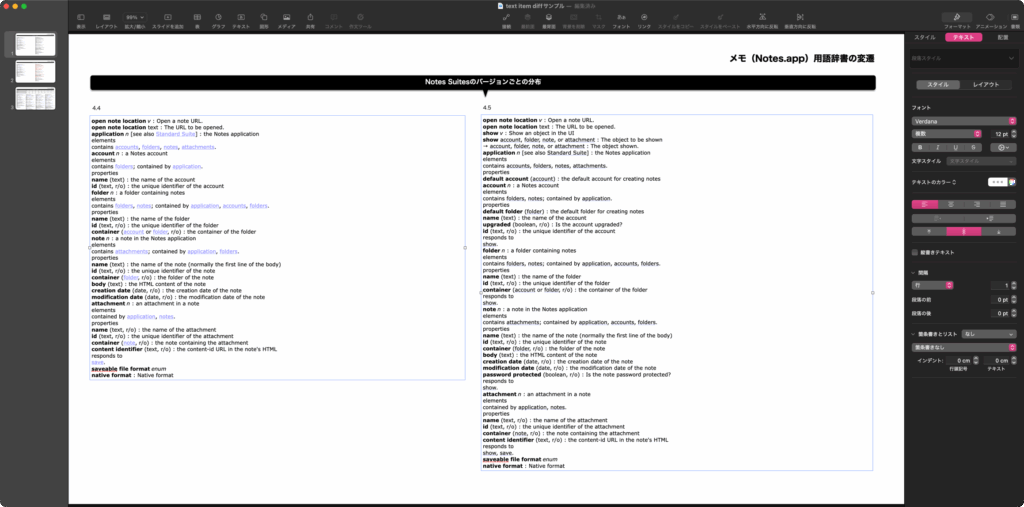
▲Keynote書類上で2つのテキストアイテムを選択。座標値から左右を判定し、左側を比較元、右側を比較先として処理する
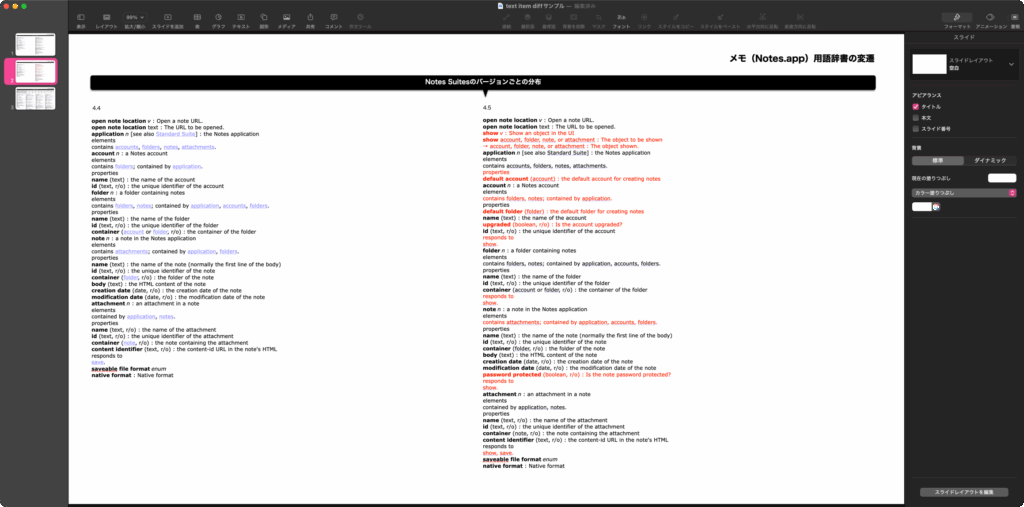
▲変更や新規追加のあった行を赤く着色する
こういうScriptを整備していないと、作業の負荷を下げられなくて大変です。
| AppleScript名:Keynote書類上の選択中の2つのテキストアイテムで、左を比較元、右を比較先として行単位の差分を比較先に赤くマーク.scptd |
| — – Created by: Takaaki Naganoya – Created on: 2025/11/21 — – Copyright © 2025 Piyomaru Software, All Rights Reserved — use AppleScript version "2.8" use framework "Foundation" use scripting additions — Keynote 側の処理:選択順で source / target を決め、target 側の差分行を赤くする tell application "Keynote" tell front document set selItems to selection if (count of selItems) is not 2 then display dialog "2つのテキストボックスを選択してください。(選択順が重要です)" buttons {"OK"} default button 1 return end if set sourceTI to item 1 of selItems — 基準 set targetTI to item 2 of selItems — 変更を反映する対象 if (class of sourceTI) is not text item or (class of targetTI) is not text item then display dialog "選択されたオブジェクトがテキストボックスではありません。" buttons {"OK"} default button 1 return end if –X座標値が小さい(左に存在する)ものを比較元とする set {sPosX, sPosY} to position of sourceTI set {tPosX, tPosY} to position of targetTI if tPosX < sPosX then copy {sourceTI, targetTI} to {targetTI, sourceTI} set sourceText to (object text of sourceTI) as string set targetText to (object text of targetTI) as string end tell end tell set sourceLines to paragraphs of sourceText set targetLines to paragraphs of targetText — LCS を計算して target 側で「保持すべき行」のインデックスを決める set pairs to computeLCS(sourceLines, targetLines) set keepIdx to {} repeat with p in pairs set end of keepIdx to item 2 of p — pair is {i, j} -> keep j (target index) end repeat — target の全テキストを一旦黒に戻す tell application "Keynote" tell front document tell object text of targetTI set its color to {0, 0, 0} end tell end tell end tell — keepIdx に含まれない target の行を赤色にする repeat with idx from 1 to (count targetLines) if keepIdx does not contain idx then set thisLine to item idx of targetLines set startPos to offsetOfLine(idx, targetText) set endPos to startPos + (length of thisLine) if endPos ≥ startPos then tell application "Keynote" tell front document tell object text of targetTI set color of characters startPos thru endPos to {65535, 0, 0} end tell end tell end tell end if end if end repeat — LCS(最長共通部分列)を AppleScript のリストで実装(行単位) — 戻り値: {{i1, j1}, {i2, j2}, …} という形式のペアリスト(1-based indices) on computeLCS(listA, listB) set lenA to count listA set lenB to count listB — DP テーブル初期化: (lenA+1) 行 × (lenB+1) 列、全て 0 set dp to {} repeat with r from 0 to lenA set row to {} repeat with c from 0 to lenB set end of row to 0 end repeat set end of dp to row end repeat — DP 計算(注意:dp の行は 0..lenA を 1..(lenA+1) 順で保持) repeat with i from 1 to lenA repeat with j from 1 to lenB set row_im1 to item i of dp — dp[i-1] set row_i to item (i + 1) of dp — dp[i] if (item i of listA) is equal to (item j of listB) then — dp[i][j] = dp[i-1][j-1] + 1 set prevVal to item j of row_im1 — dp[i-1][j-1] set newVal to prevVal + 1 set item (j + 1) of row_i to newVal — store into dp[i][j] — 更新した row_i を dp に戻す set item (i + 1) of dp to row_i else — dp[i][j] = max( dp[i-1][j], dp[i][j-1] ) set valUp to item (j + 1) of row_im1 — dp[i-1][j] set valLeft to item j of row_i — dp[i][j-1] if valUp ≥ valLeft then set item (j + 1) of row_i to valUp else set item (j + 1) of row_i to valLeft end if set item (i + 1) of dp to row_i end if end repeat end repeat — LCS を復元(後ろ向きに辿る) set i to lenA set j to lenB set lcsPairs to {} repeat while (i > 0 and j > 0) if (item i of listA) is equal to (item j of listB) then — 一致ペアを先頭に追加({{i, j}} & lcsPairs) set lcsPairs to ({{i, j}} & lcsPairs) set i to i – 1 set j to j – 1 else — dp[i-1][j] と dp[i][j-1] を比較して移動方向を決める set valUp to item (j + 1) of item i of dp — dp[i-1][j] set valLeft to item j of item (i + 1) of dp — dp[i][j-1] if valUp ≥ valLeft then set i to i – 1 else set j to j – 1 end if end if end repeat return lcsPairs end computeLCS — 行の開始オフセット(文字単位、1-based) on offsetOfLine(n, fullText) if n ≤ 1 then return 1 set paras to paragraphs of fullText set pos to 1 repeat with idx from 1 to (n – 1) set pos to pos + (length of (item idx of paras)) + 1 — 改行分 +1 end repeat return pos end offsetOfLine |
メイン環境をmacOS 26にアップデートしたところ、display youtubeライブラリが動作しなくなっていたので、対処のために作った試作品の改良版です。
# 2a→2bで機能に関係ない範囲の微修正をしました
# 2b→2cでレスポンシブルモードで表示するようにHTML部分を変更しました
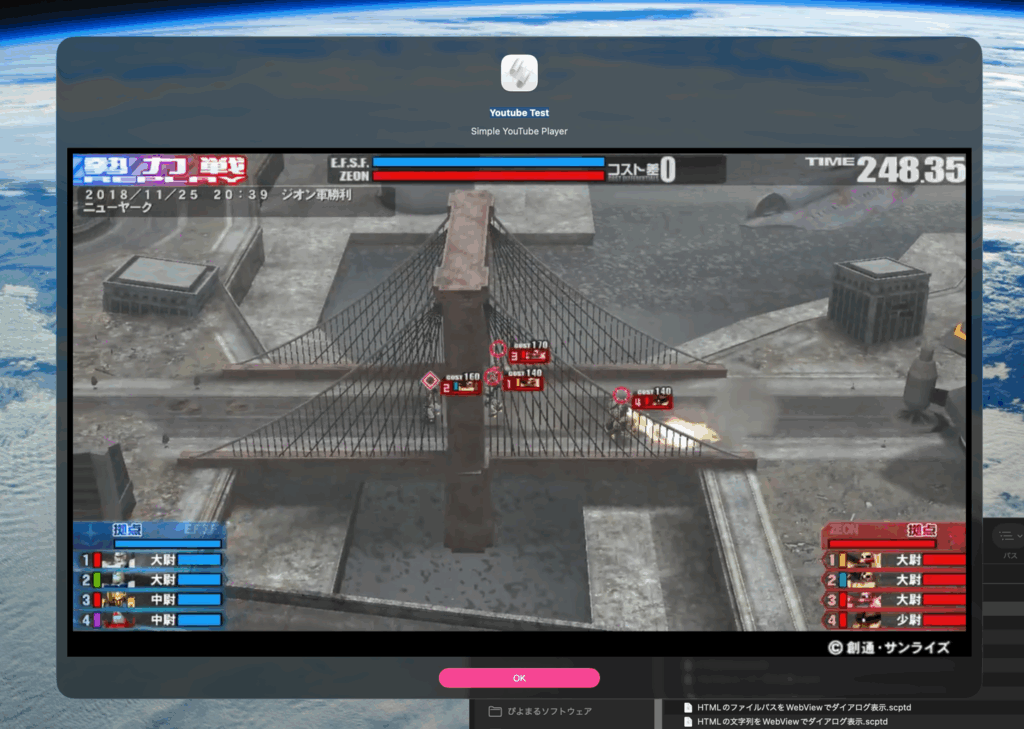
edama2さんからYouTubeムービー再生用の改良Scriptを送っていただいて、なんで動かなくなっていたのかの理由がわかりました。HTMLを文字列で与えるのは、問題ないものの……リファラーを「https://www.youtube.com」ではなく「https://www.google.com」にする必要があったのだとか(検索エンジンの検索結果から表示できるように、という話に見えます)。
結局、local web serverを起動する必要はなかったので起動せず、起動していないのでkillもせず、htmlの書き出しも行わないのでファイルの削除もせず、かなりシンプルな内容に戻りましたし、ダイアログ表示と同時にYouTubeムービーの再生を開始する機能も復活。
Thanks!>edama2氏
| AppleScript名:YouTubeムービー再生実験 v2c.scpt |
| — – Created by: Takaaki Naganoya – Created on: 2025/11/13 – Modified by edama2 & Takaaki Naganoya on: 2025/11/13 — – Copyright © 2025 Piyomaru Software, All Rights Reserved — use AppleScript version "2.8" use framework "Cocoa" use framework "WebKit" use scripting additions property |NSURL| : a reference to current application’s |NSURL| property WKWebView : a reference to current application’s WKWebView property NSURLRequest : a reference to current application’s NSURLRequest property NSRunningApplication : a reference to current application’s NSRunningApplication property NSUTF8StringEncoding : a reference to current application’s NSUTF8StringEncoding property WKWebViewConfiguration : a reference to current application’s WKWebViewConfiguration property returnCode : 0 set mainMessage to "Youtube Test" set subMessage to "Simple YouTube Player" set viewSizeArray to {1280, 720} set vId to "GP_tVXTYdmY" set startSec to 32 set htmlString to "<body style=’background-color:red;overflow:hidden;margin:auto 0;padding:auto 0;’><div id=’ytplayer’></div> <script> var tag=document.createElement(’script’); tag.src=’https://www.youtube.com/player_api’; var firstScriptTag=document.getElementsByTagName(’script’)[0]; firstScriptTag.parentNode.insertBefore(tag, firstScriptTag); var player; function onYouTubePlayerAPIReady() {player = new YT.Player(’ytplayer’,{height:’100%’,width:’100%’,videoId:’" & vId & "’,playerVars:{autoplay:1,mute:0,start:" & (startSec as string) & "}});} </script>" set paramObj to {myMessage:mainMessage, mySubMessage:subMessage, viewSize:viewSizeArray, myHTML:htmlString} –my browseURLContents:paramObj–For Debug with Script Editor my performSelectorOnMainThread:"browseURLContents:" withObject:(paramObj) waitUntilDone:true — WKWebView表示用ハンドラ on browseURLContents:paramObj set webSize to viewSize of paramObj copy webSize to {aWidth, aHeight} set htmlString to myHTML of paramObj set idConf to current application’s WKWebViewConfiguration’s new() set aWebView to current application’s WKWebView’s alloc()’s initWithFrame:(current application’s NSMakeRect(0, 0, aWidth, aHeight)) configuration:idConf set baseURL to (current application’s NSURL’s URLWithString:"https://www.google.com/") aWebView’s loadHTMLString:htmlString baseURL:baseURL — アラートに埋め込む set theAlert to current application’s NSAlert’s new() tell theAlert –addButtonWithTitle_("Cancel") its setMessageText:(myMessage of paramObj) its setInformativeText:(mySubMessage of paramObj) its addButtonWithTitle:"OK" its setAccessoryView:aWebView set myWindow to its |window| tell myWindow its setLevel:(current application’s NSScreenSaverWindowLevel) setInitialFirstResponder_(aWebView) end tell end tell — モーダル表示 NSRunningApplication’s currentApplication()’s activateWithOptions:0 set returnCode to (theAlert’s runModal()) as number — WKWebViewの後始末 aWebView’s loadHTMLString:"" baseURL:(missing value) end browseURLContents: |
macOS 26上でdisplay youtube AppleScriptライブラリの機能を利用したAppleScriptを、macOS標準搭載の「スクリプトメニュー」から呼び出すと、
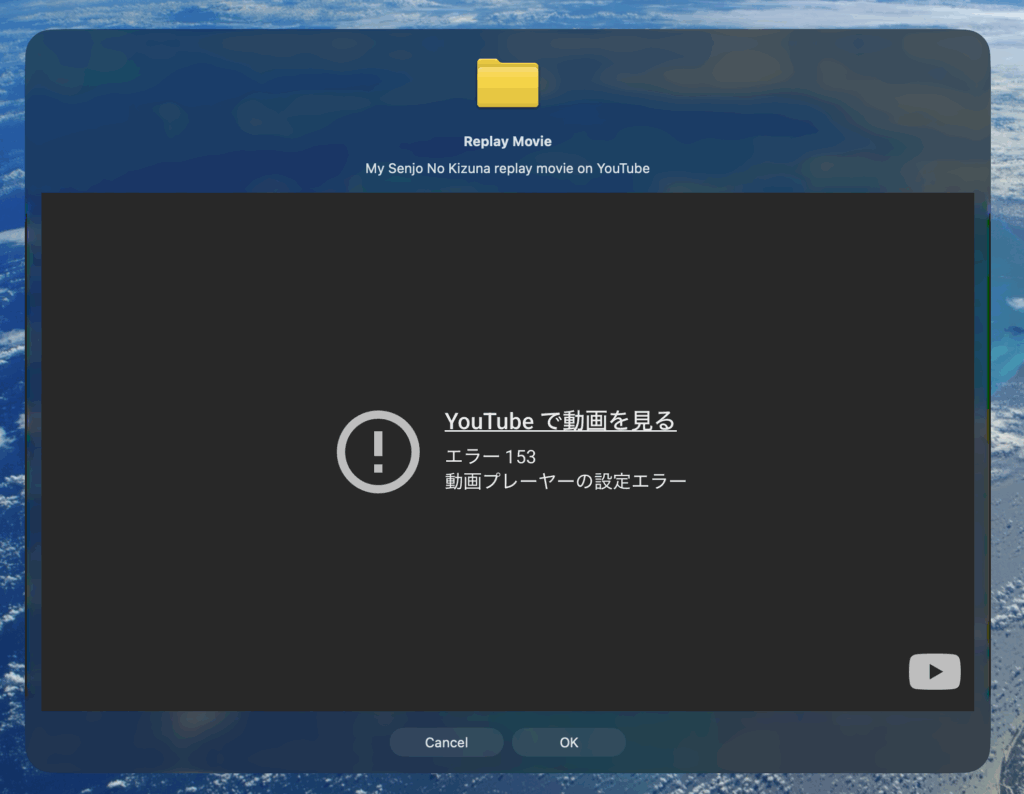
のようにエラー表示されるようになっていました。
macOS 26.0βのときには再生されたりしていたのですが、リリース後のmacOS 26.2では再生されません。
これが、macOSの内部機能やポリシーの変更によるものなのか、あるいはmacOS 26のデフォルト設定の変化によるものかは不明です。YouTube側の仕様変更という疑いもありますが、定かではありません。
以前は文字列で組み立てたHTMLをWkWebViewに読み込ませていましたが、いまmacOS 26上ではそのやり方ではYouTubeのムービーは再生されません。
そこで、根本的な解決を図るため、local web server(httpd)を介してHTMLを表示する方式に変更。docrootをtemporary items folderに設定したhttpdを起動。temporary items folderに書き込んだhtmlをダイアログ上のWkWebViewに表示するようにしました。
このlocal web serverの起動にpython3を呼び出しており、インストールされていない環境(一般的な環境ではインストールされていない)ではDeveloper Toolsのインストールが実行初回時に行われます。一般ユーザーのことを考えるとPython3以外のツールを使って起動すべきなんでしょう。
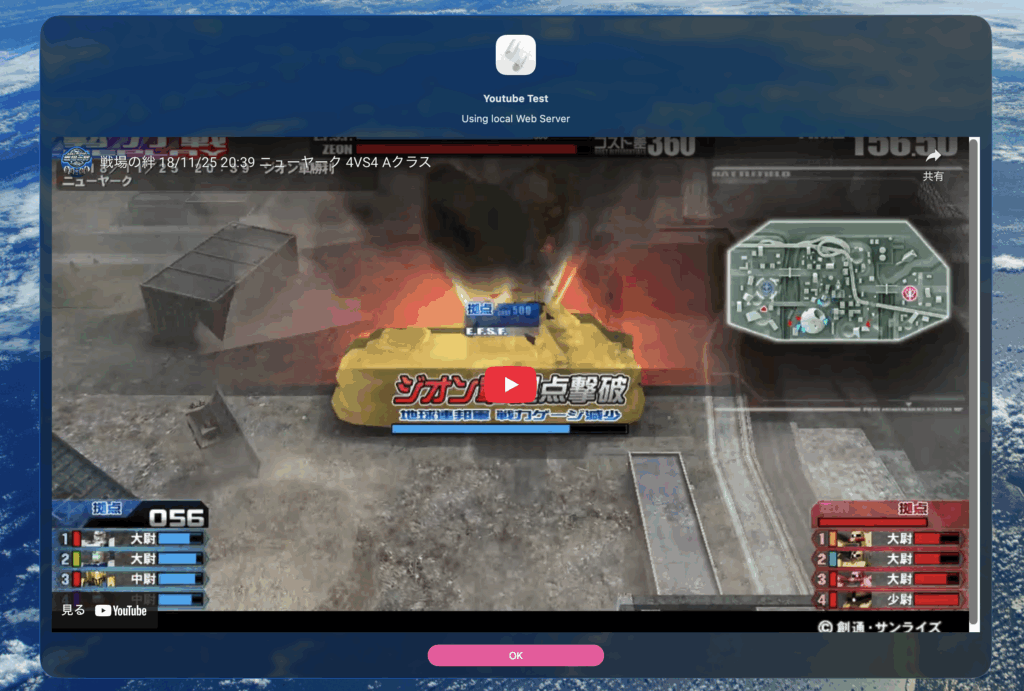
以前のバージョンと異なるのは、ダイアログ上のWkWebViewに再生用のUI(中央にYouTUbeロゴ)が配置され、それをクリックしないとムービーの再生が始まらないことです。このあたりは、自動再生を開始できるように改変できそうではあるものの、同時にデメリット(音声の再生が行えないとか)が生じるおそれがあるため、現状のままがよさそうです。
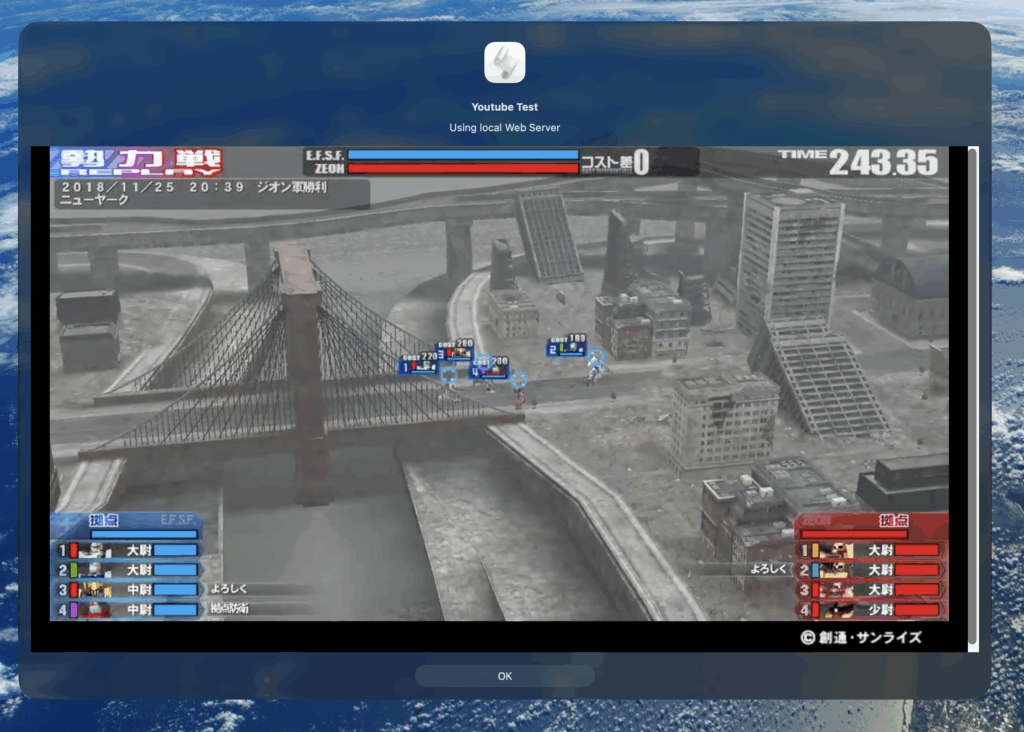
それでも、macOS 26上でWkWebViewでYouTubeムービーを再生させられるようになりました。まだ、繰り返し実行して問題が出ないかといったテストを行なっている段階です。
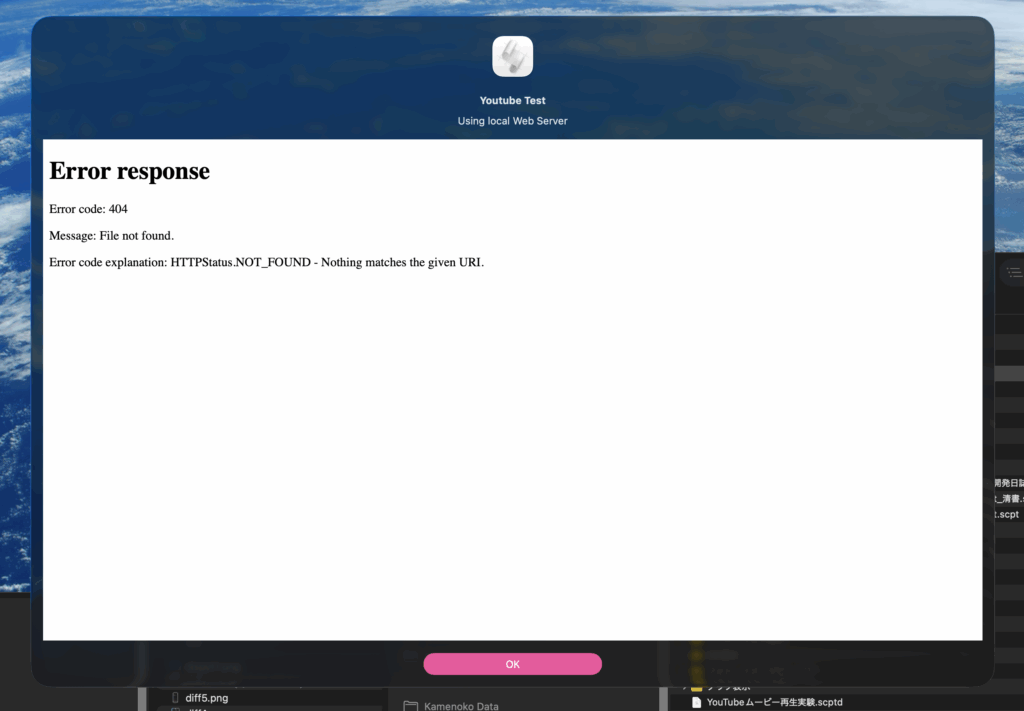
htmlファイルの書き込みが間に合わないと上記のようなエラーが出ていましたが、処理の冒頭で明示的にhttpdをkillすることで、この問題を解消できるようになりました。httpdのkillについては、他のプログラムが起動していた場合には問題になりそうなので、そこも様子見といったところでしょう。
ちなみに、YouTubeムービー再生以外の用途では、とくにこのような大幅な改変は必要ではないと認識しています。たとえば、CDN上のJavaScriptライブラリを呼び出してアニメーション表示つきのグラフ表示をAppleScriptで行なっていますが、こちらでは書き換えは必要ありませんでした。
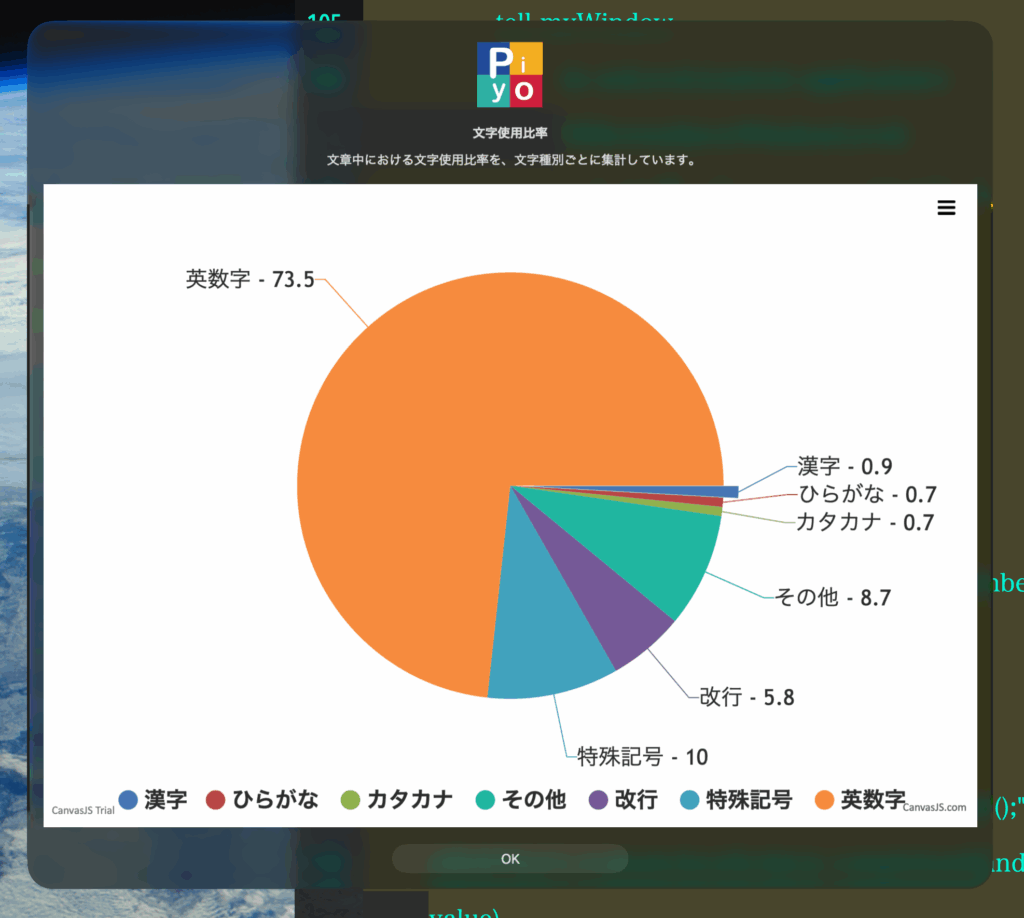
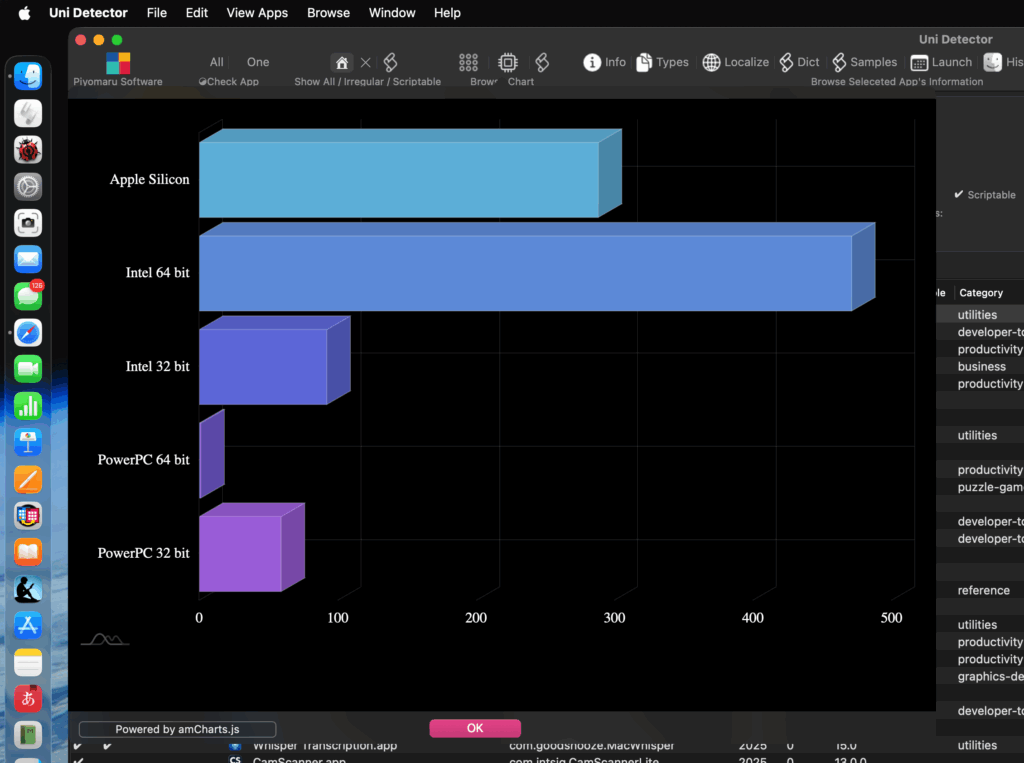
| AppleScript名:youtubeムービー再生実験.scpt |
| — – Created by: Takaaki Naganoya – Created on: 2025/11/12 — – Copyright © 2025 Piyomaru Software, All Rights Reserved — use AppleScript version "2.8" use framework "Foundation" use framework "AppKit" use framework "WebKit" use scripting additions property |NSURL| : a reference to current application’s |NSURL| property WKWebView : a reference to current application’s WKWebView property NSURLRequest : a reference to current application’s NSURLRequest property NSRunningApplication : a reference to current application’s NSRunningApplication property NSUTF8StringEncoding : a reference to current application’s NSUTF8StringEncoding property WKWebViewConfiguration : a reference to current application’s WKWebViewConfiguration property returnCode : 0 set mainMessage to "Youtube Test" set subMessage to "Using local Web Server" set viewSizeArray to {1200, 640} set youtubeMovieID to "GP_tVXTYdmY" –テスト用HTML文字列 –set htmlString to "<!DOCTYPE html><html><body><h1>Hello World</h1></body></html>" — HTML文字列 set htmlString to " <!DOCTYPE html> <html lang=\"ja\"> <head> <meta charset=\"UTF-8\"> <title>YouTube Embed</title> <style> body { margin:0; padding:0; } iframe { width:100%; height:100vh; border:none; } </style> </head> <body> <iframe width=\"560\" height=\"315\" src=\"https://www.youtube.com/embed/" & youtubeMovieID & "?start=1\" title=\"YouTube video player\" frameborder=\"0\" allow=\"accelerometer; autoplay; clipboard-write; encrypted-media; gyroscope; picture-in-picture\" allowfullscreen></iframe> </body> </html> " try do shell script "pkill -f ’http.server’ || true" end try set docroot to POSIX path of (path to temporary items) –1. Python3でバックグラウンドサーバー起動(Local Web Server) set pythonCmd to "python3 -m http.server 8000 –directory " & quoted form of docroot & " >/dev/null 2>&1 & echo $!" set pidStr to do shell script pythonCmd set serverPID to pidStr as integer — 2. HTMLを書き出す set htmlPath to docroot & "index.html" set nsHTML to current application’s NSString’s stringWithString:htmlString nsHTML’s writeToFile:htmlPath atomically:true encoding:(current application’s NSUTF8StringEncoding) |error|:(missing value) — 3. 少し待ってサーバー起動を待機 delay 0.5 try — 4. WKWebViewでHTTP URLを読み込む set httpURL to "http://localhost:8000/index.html" set paramObj to {myMessage:mainMessage, mySubMessage:subMessage, viewSize:viewSizeArray, htmlStr:"", myURL:httpURL} –my browseURLContents:paramObj my performSelectorOnMainThread:"browseURLContents:" withObject:(paramObj) waitUntilDone:true on error errMsg display dialog errMsg end try — 5. サーバープロセス終了 try do shell script "pkill -f ’http.server’ || true" end try — WKWebView表示用ハンドラ on browseURLContents:paramObj set webSize to viewSize of paramObj copy webSize to {aWidth, aHeight} set aURL to myURL of paramObj set aConf to WKWebViewConfiguration’s alloc()’s init() set aWebView to WKWebView’s alloc()’s initWithFrame:(current application’s NSMakeRect(0, 0, aWidth, aHeight)) configuration:aConf aWebView’s setNavigationDelegate:me aWebView’s setUIDelegate:me aWebView’s setTranslatesAutoresizingMaskIntoConstraints:true set bURL to |NSURL|’s URLWithString:aURL set bReq to NSURLRequest’s requestWithURL:bURL aWebView’s loadRequest:bReq — Move to frontmost current application’s NSApplication’s sharedApplication()’s setActivationPolicy:(current application’s NSApplicationActivationPolicyRegular) current application’s NSApp’s activateIgnoringOtherApps:true — アラートに埋め込む set theAlert to current application’s NSAlert’s alloc()’s init() tell theAlert –addButtonWithTitle_("Cancel") its setMessageText:(myMessage of paramObj) its setInformativeText:(mySubMessage of paramObj) its addButtonWithTitle:"OK" its setAccessoryView:aWebView set myWindow to its |window| tell myWindow its setLevel:(current application’s NSScreenSaverWindowLevel) setInitialFirstResponder_(aWebView) end tell end tell — モーダル表示 NSRunningApplication’s currentApplication()’s activateWithOptions:0 set returnCode to (theAlert’s runModal()) as number — WKWebViewの後始末 set jsStop to "try { document.getElementById(’ytplayer’).contentWindow.postMessage(’{\"event\":\"command\",\"func\":\"stopVideo\",\"args\":\"\"}’, ’*’); } catch(e) {}" aWebView’s evaluateJavaScript:jsStop completionHandler:(missing value) delay 0.1 aWebView’s loadRequest:(NSURLRequest’s requestWithURL:(|NSURL|’s URLWithString:"about:blank")) delay 0.1 aWebView’s stopLoading() set aWebView to missing value set aWebView to missing value end browseURLContents: |
電子書籍の新刊を発売しました。「AppleScriptセキュリティ実践ガイド」です。PDF 562ページ、サンプルAppleScriptのZipアーカイブを添付。
→ 販売ページ

macOS上の各種機能を自由に呼び出せて、GUIベースのアプリの機能や情報を呼び出せる強力なAppleScriptは、ソースコードが読めない実行専用形式で、Scriptやアプレットとして公開可能です。
しかし、「暗号化済み」のように見える「実行専用形式」で保存されていたとしても、実際にはApple Events Codeという命令列の形で格納されており、文字列に関してはターミナル上でhexdumpやstringsコマンドによるダンプ出力が可能です。
さらに、昨今ではApple Events Codeそのものをダンプ(=内部の命令構造を可視化)するツールが登場。防衛用のツールですが、攻撃側もこれを利用できる状態にあります。
本書では、Apple Events Codeのダンプツールによってどのような情報が「抜かれ」、それらが実際にどのように見えるのかを詳細に検証しています。
実行専用のScript/アプレットで書き出した内容をダンプ(Apple Events Codeのダンプ)するapplescript-disassemblerと、その出力内容を読みやすく整形するaevt-decompileを用いて、さらにそれらを統合して使いやすくした統合ダンプツールをAppleScriptで開発。
対象フォルダ中のAppleScript書類を実行専用形式で書き出し、ダンプツールで解析して結果をテキスト書き出し……という作業フローを一括で行います。これを、さまざまな構造の複雑さを備えたテスト用AppleScriptに対して、さまざまなデータ型のデータを記述してどの程度漏洩するのか、しないのかを確認しています。
また、すべてのAppleScript予約語を含むサンプルScriptを作成し、個別にどのようにApple Events Codeにダンプされるかを掲載しています。
その上で、想定されるリスクと防止策を提示し、AppleScriptを安全に活用するための基礎資料としてご活用ください。
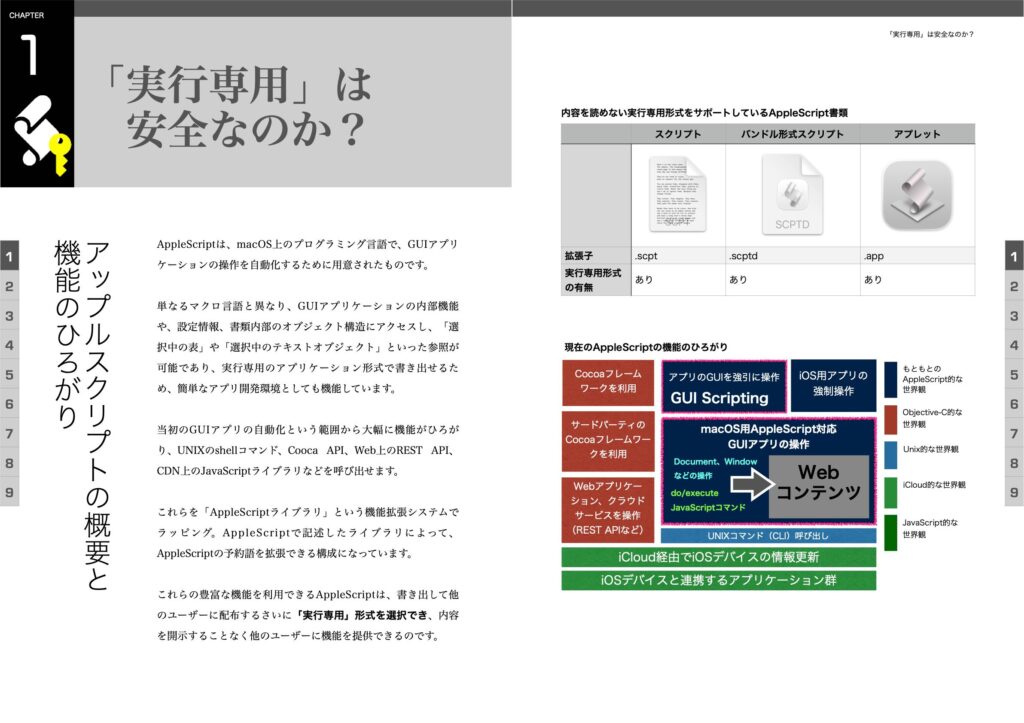
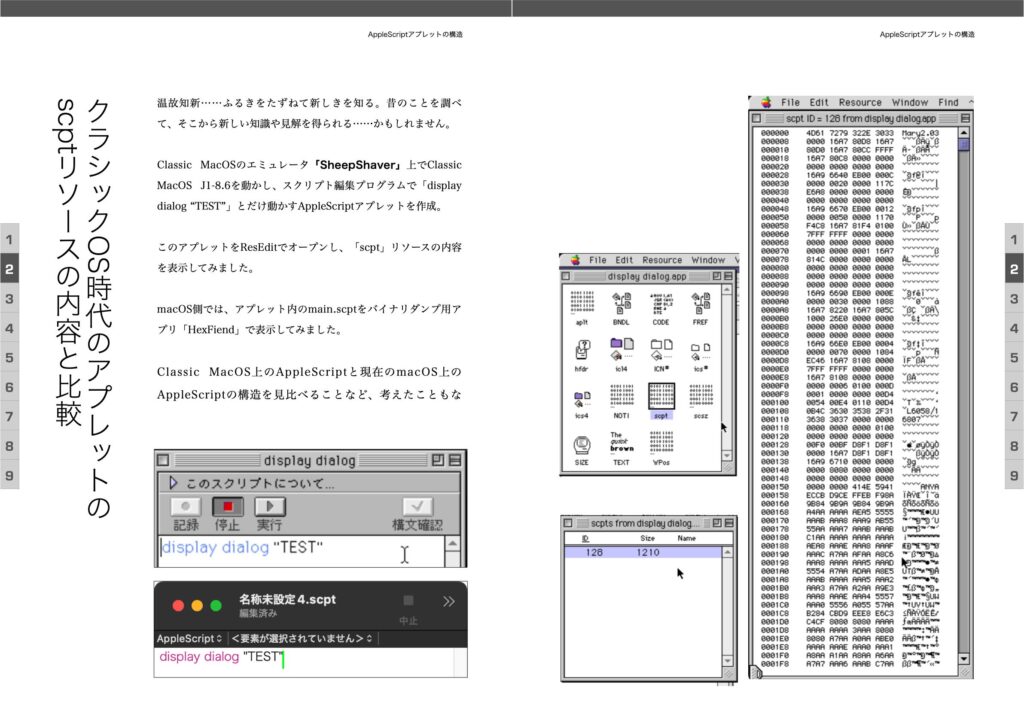

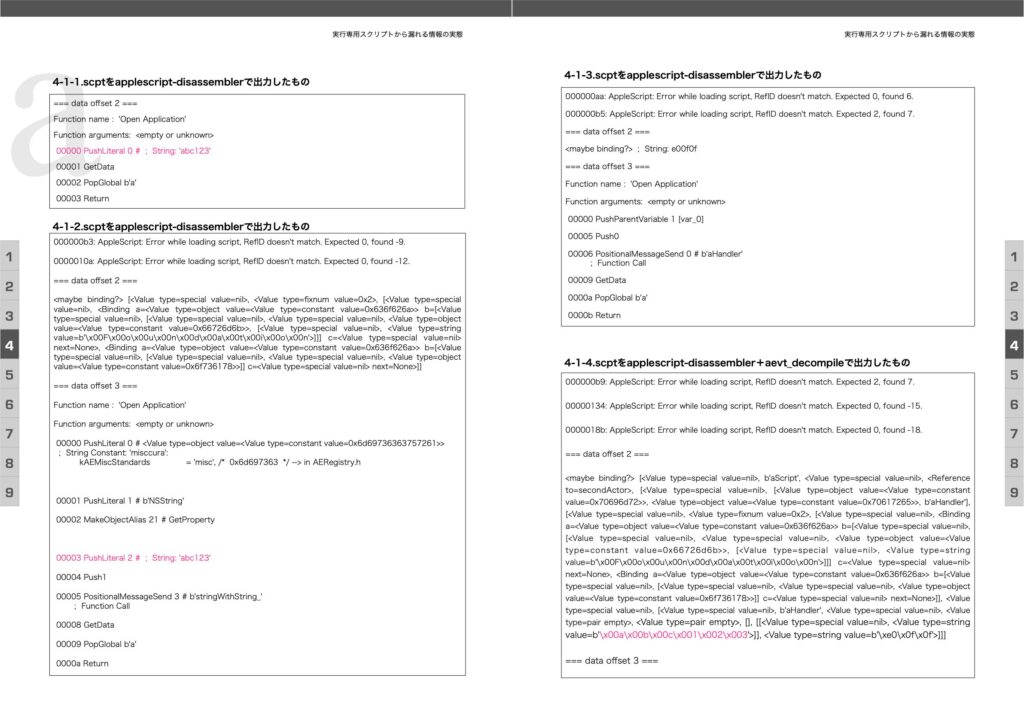
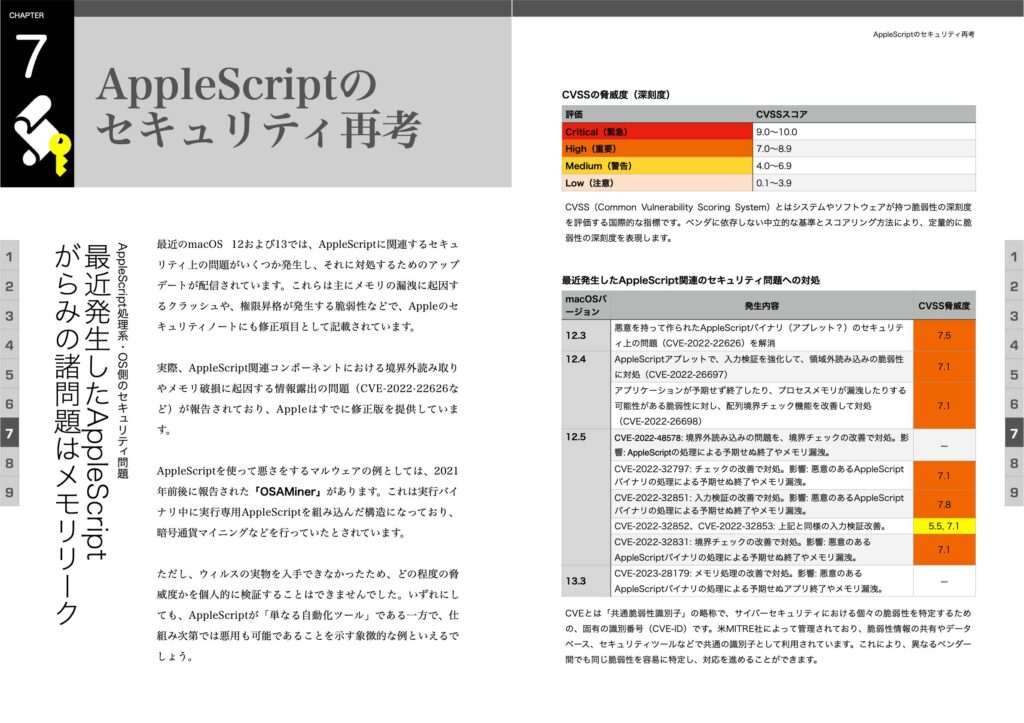

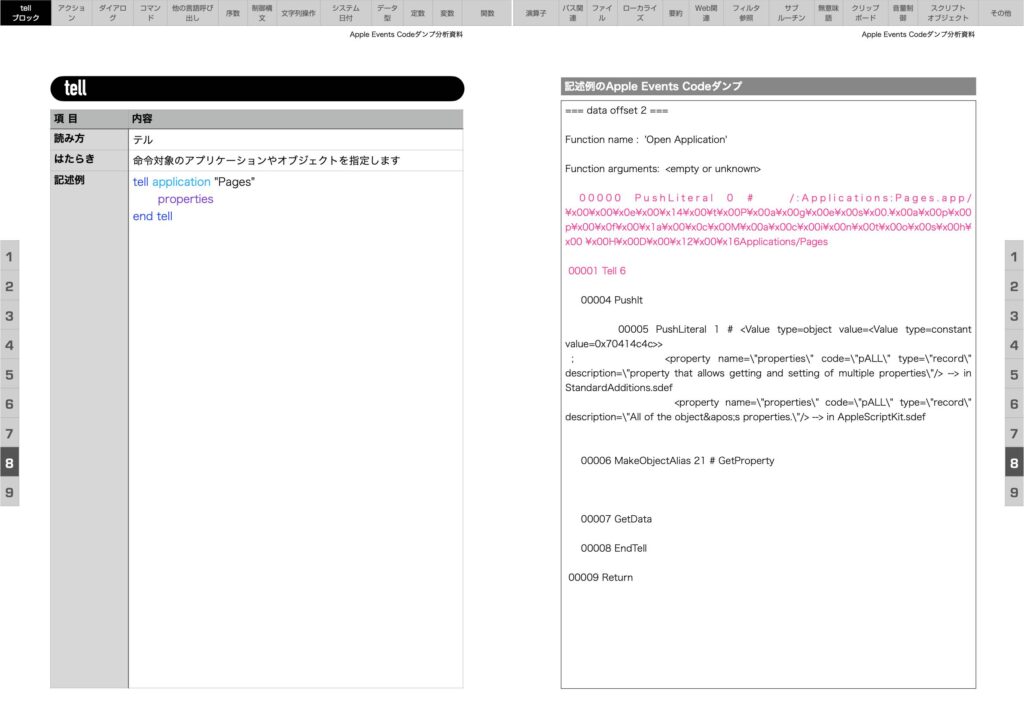

目次
1章 「実行専用」は安全なのか?
AppleScriptの概要と機能のひろがり/実行プログラムのひろがり/システム設定による機能制限/ヘックスダンプや文字ダンプで得られる情報/Apple Events関連の参考資料/コラム 本書掲載のAppleScriptリストの構文色分け設定について
2章 AppleScriptアプレットの構造
スクリプトエディタでアプレットを作成/書き出したアプレットの内部構造を追う/クラシックOS時代のアプレットのscptリソースの内容と比較
3章 Apple Eventダンプによる情報抽出
アップルスクリプトの完全なデコンパイルは無理/あくまでApple Events Codeとして解釈して読みやすくする/applescript-disassembler/aevt_decompile/統合分析ツールas_disassem+decompile/strings/hexdump
4章 実行専用スクリプトから漏れる情報の実態
Apple Events Code上で各データ型がどう見えるか?/プログラムの複雑さを変更して結果を調べる/アルファベット+数字/日本語の文字列/絵文字の文字列/真偽値/整数値/実数値/dateオブジェクト/数値のリスト(配列)/文字列のリスト(配列)/レコード/アプリケーションのオブジェクト/Xcodeで開発したAppleScrIptObjCアプリ
5章 情報漏洩をふせぐ技術的手法
安直なダンプで見えない形式でユーザー名やパスワードを記述/キーチェーンに情報を保存して内容を取り出すにしてもアクセス用キーワードは必要/データ暗号化の基礎①シフト暗号/データ暗号化の基礎②暗号表による換字式暗号/データ暗号化の基礎③多表式暗号と鍵のしくみ(ヴィジュネル暗号)/データ暗号化の基礎④「鍵」をさらに安全・自動的に扱う仕組みをもつOpenSSLによる現代暗号/プログラム難読化①データ形式変更/プログラム難読化②変数名絵文字置換/プログラム難読化③構造高度化
6章 安全な配布のための設計指針
アップルスクリプトの配布形態とかけられる労力の違い/配布時に最低限でもコード署名が必要。そのために開発者登録も必須/習熟のために経験しておきたいアプレットのオンライン配布
7章 AppleScriptのセキュリティ再考
最近発生したAppleScriptがらみの諸問題はメモリリーク/ユーザー名やパスワード、APIキーをスクリプト内に平文で記録すると危険/かつては可能だったアプリとAppleScript間の通信傍受もいまや不可能に/ネットワーク経由の操作は、途中で傍受される危険性も/AppleScript実行ツールで、埋め込みテキストのスクリプトを設定ファイルに平文保存?
8章 Apple Events Codeダンプ分析資料
全予約語を含む記述例を実行専用状態でApple Events Codeダンプ
9章 ダンプ結果から見る情報露出傾向と対策
コマンド、記述方法、データ型から読み解く露出傾向/script objectによるダンプ対策が有効/「OSAMiner事件」から再考されたAppleScript環境におけるセキュリティ対策/コラム 本書作成のために作成・使用したAppleScript
macOS 26.1がリリースされ、macOS 26.0で発生していたFinderまわりのバグが、一応修正されたような形跡もあるのですが、結論からいえば別のエラーが出るようになりました。
macOS 26.0:
ゴミ箱に何も入っていない状態で、AppleScriptからFinderに「empty trash」を実行すると、タイムアウト時間(180秒)まで待ってタイムアウトエラーに。
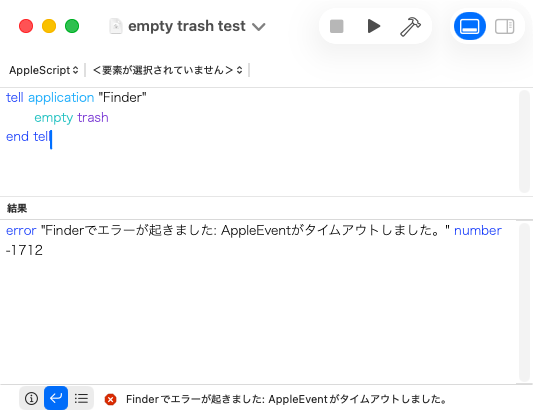
macOS 26.1、26.2:
ゴミ箱に何も入っていない状態で、AppleScriptからFinderに「empty trash」を実行すると、時間待ちしないでエラーに。
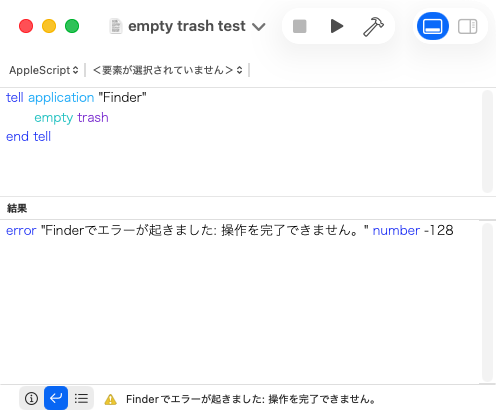
一応、empty trashをtry〜end tryで囲っておけば、ゴミ箱が空の場合に発生するエラーを回避できます。
| AppleScript名:empty trash test 2.scpt |
| tell application "Finder" try empty trash end try end tell |
iOSデバイス(iPhone/iPad)からMac上のAppleScriptを実行するアプリには、
EventScript(LAN/WLANを介して実行)
Entangler(iCloudを経由して遠隔実行)
の2つがあるのですが、Entanglerについては日本のMac App Storeからしばらく消えていました。
このため、各種電子書籍でもentanglerの紹介については差し止めていました。海外のMac App Storeに出ているのは確認していたのですが、日本のMac App Storeで入手できないのでは紹介できません。
久しぶりにMac App Storeでいろいろ確認作業を行なっていたところ(AppleScriptでキーワード検索する程度のかんたんな作業)、Entanglerを見つけることができました。
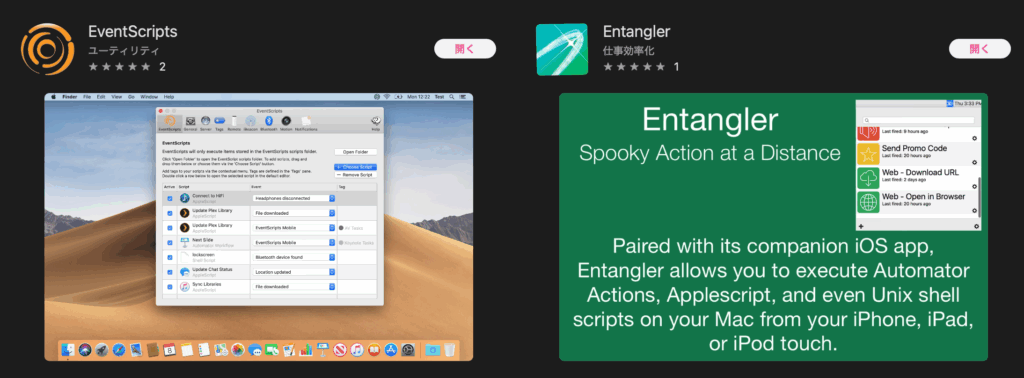
これらのアプリには、
EventScripts:Keynoteのスライドめくりなど、割と応答速度が求められるような操作
Entangler:外出先から部屋の様子を撮影してメッセージで返すなど、リアルタイム性がシビアに求められないが、遠くから実行することに意義のある操作
といった「棲み分け」が発生しており、両方が存在する意義があると思っています。
……と、ここまでなら「心あたたまるニュース」であったのですが、Mac App Store上のリンクURLのリンク先(http://andymolloy.net/Entangler/)が応答不能(No Response)になっており、ちょっと心配です。
https://www.entanglerapp.com も、中華系のサイトが表示されるなど、きな臭い印象です。
ドメイン失効時にドメイン占有業者に乗っ取られたと見るべきでしょうか。ただ、これまで日本のMac App Storeに出ていなかったこのアプリが復帰した経緯がよくわかりません。
今後も、行方を注目しておくべきでしょう。
macOS 15.7.2やmacOS 26.x上のスクリプトメニューで地図表示系のライブラリ呼び出し、とくにchoose location libが動作しません。
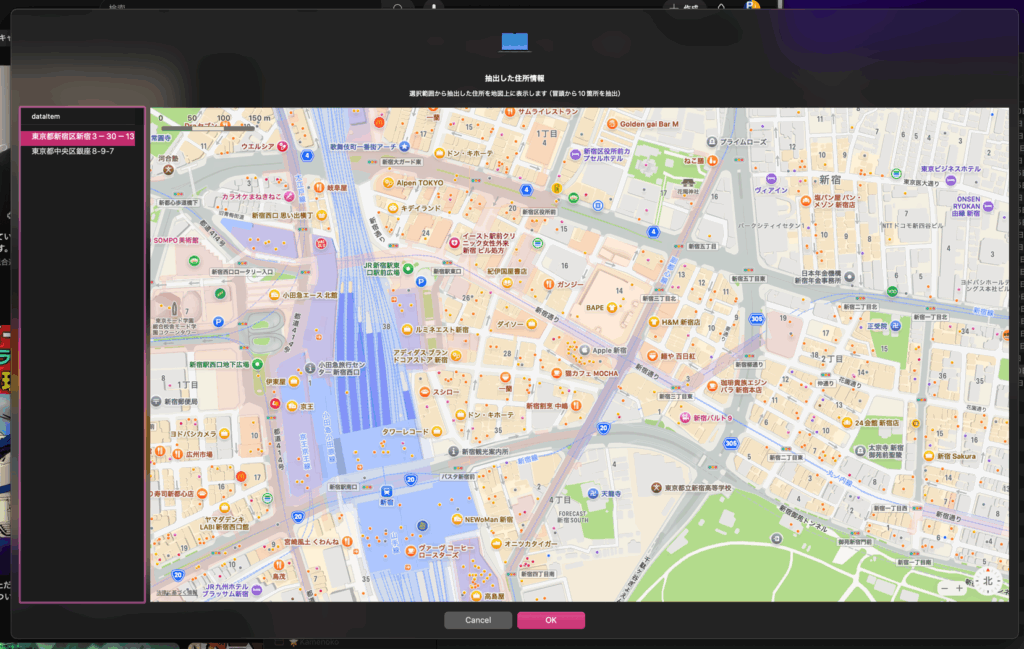
てっきり「スクリプトメニューで地図系のAPIへのアクセスが禁止されたのか?」と思っていたのですが、
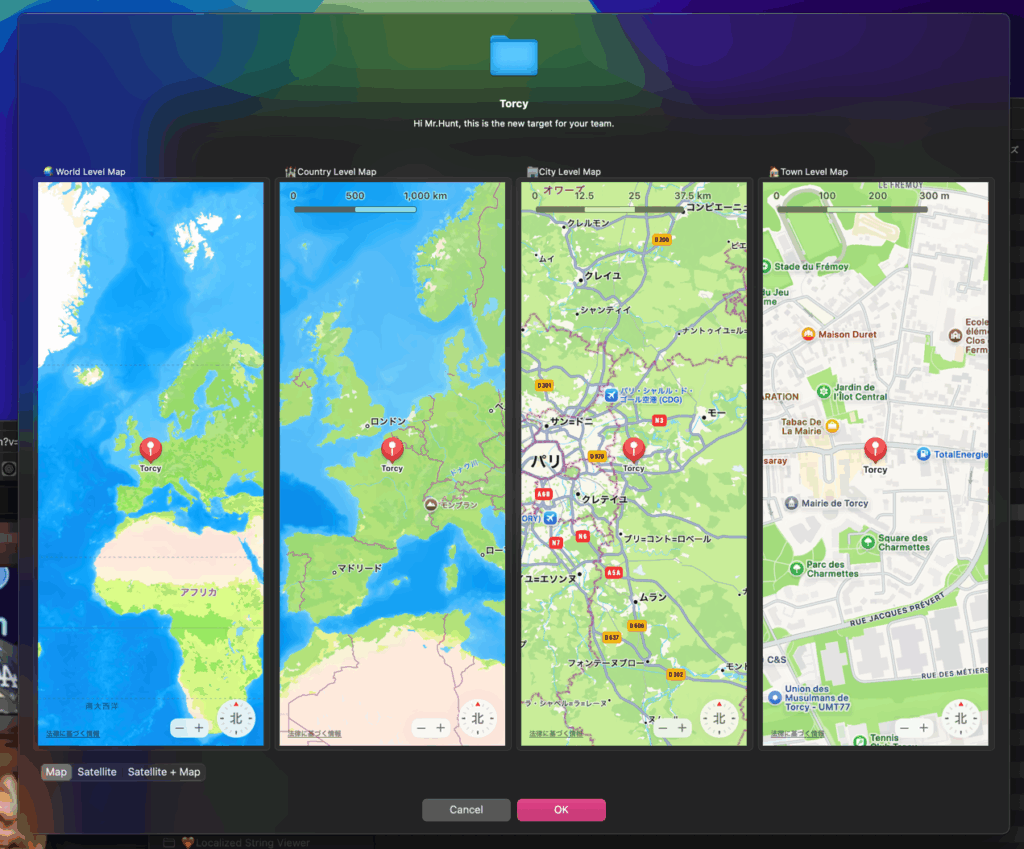
同じく地図系APIにアクセスしているdisplay locationライブラリはスクリプトメニューから呼び出せています。
不思議。
以下に、AppleScriptライブラリの呼び出しが可能なAppleScript実行環境の一覧を示し、呼び出しの検証が行えているものは「Yes」を、検証して動かないことを確認したものに「No」と記入しています。
| Program Name | Can Call choose location Libraries? | |
| Script Debugger 8 | Yes | |
| Script Editor | Yes | |
| Mail.app (rule–> Run AppleScript) | ||
| Shortcuts.app | No | Can not load map image |
| Shortcuts Events | No | Can not load map image |
| Script Menu (macOS 10.14 or later) | No | Can not execute |
| Terminal.app (osascript) | Yes | |
| Service Station | ||
| elgato Stream Deck | ||
| BBEdit | No | Can not execute |
| Jedit Ω | ||
| Adobe Indesign | ||
| Adobe Illustrator | ||
| Music (Script Menu) | No | Can not execute |
| Microsoft Excel | ||
| Microsoft Word | ||
| Microsoft PowerPoint | ||
| Keyboard Maestro | ||
| EventScript | ||
| FastScript 3 | Yes | |
| LaunchPalette | ||
| Visual Studio Code extension | Yes | |
| Dropzone 4 | ||
| ScreenFloat | ||
| Xojo 2025 | No | Error |
| Live Code |
入れ子のlist(2D List)で {{インデント階層+タイトル}…} 指定したデータを、NSOutlineViewで表示できるデータ形式に変換するAppleScriptです。
Keynoteに各スライドのインデント・レベルをAppleScriptに返す機能が存在しないため、各スライドのマスタースライド名から「このスライドマスターは、この階層に使いがち」といったルールをもとに階層関係を推測して処理しています。
主に、Keynote書類の各スライド(ページ)上のタイトルを、そのマスタースライド名をもとにインデントレベルを仮想的に判定し、PDFのTOCを作成する際の「プレビュー」を行うべく、NSOutLineViewで表示するために作成したものです。
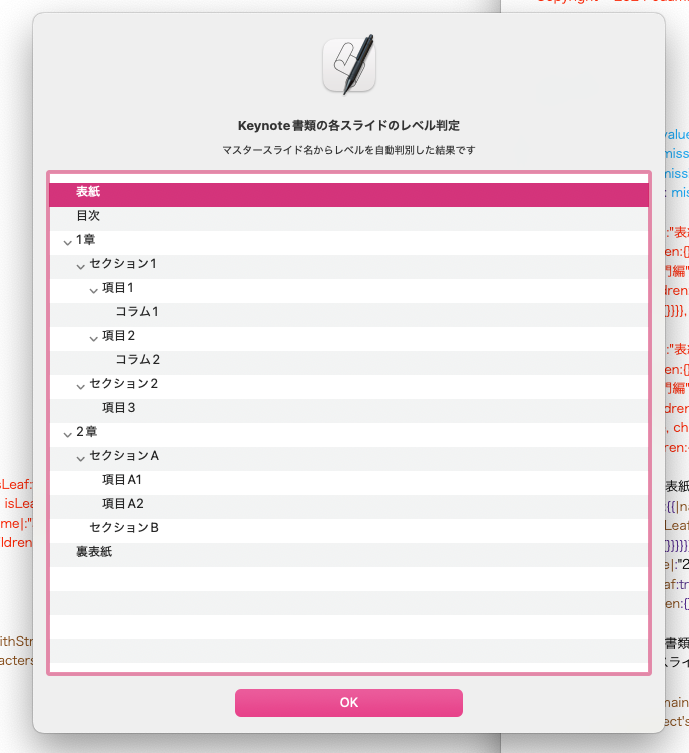
これ自体は、2d ListからNSOutLineView表示用のデータを作成するだけのScriptです。
n階層をサポートしています。0がトップ階層。1がタブ1個と等価。2がタブ2個インデントと等価です。
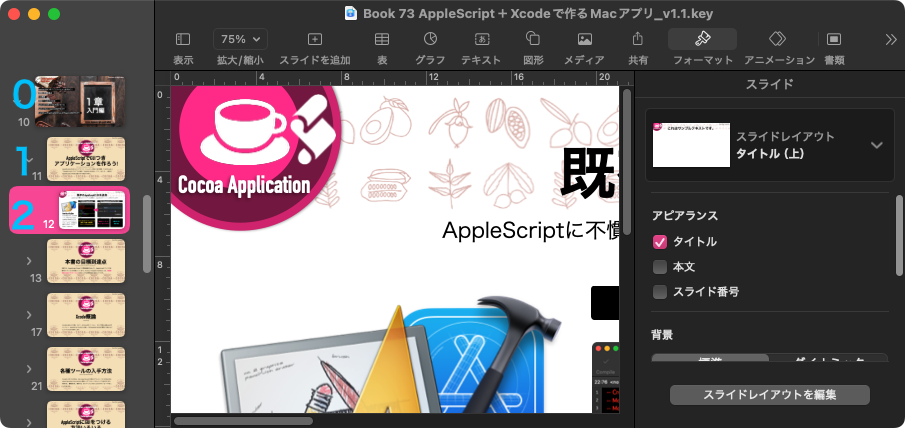
{{0, "表紙"}, {0, "目次"}, {0, "1章"}, {1, "セクション1"}, {2, "項目1"}, {3, "コラム1"}, {2, "項目2"}, {3, "コラム2"}, {1, "セクション2"}, {2, "項目3"}, {0, "2章"}, {1, "セクションA"}, {2, "項目A1"}, {2, "項目A2"}, {1, "セクションB"}, {0, "裏表紙"}}
こんなデータを、
{{|name|:"表紙", isLeaf:true, children:{}}, {|name|:"目次", isLeaf:true, children:{}}, {|name|:"1章", isLeaf:false, children:{{|name|:"セクション1", isLeaf:false, children:{{|name|:"項目1", isLeaf:false, children:{{|name|:"コラム1", isLeaf:true, children:{}}}}, {|name|:"項目2", isLeaf:false, children:{{|name|:"コラム2", isLeaf:true, children:{}}}}}}, {|name|:"セクション2", isLeaf:false, children:{{|name|:"項目3", isLeaf:true, children:{}}}}}}, {|name|:"2章", isLeaf:false, children:{{|name|:"セクションA", isLeaf:false, children:{{|name|:"項目A1", isLeaf:true, children:{}}, {|name|:"項目A2", isLeaf:true, children:{}}}}, {|name|:"セクションB", isLeaf:true, children:{}}}}, {|name|:"裏表紙", isLeaf:true, children:{}}}
のように変換します。
NSOutlineViewをダイアログ表示するAppleScriptライブラリを作りかけて、データ作成部分もライブラリに組み込まないと使い物にならないと気づき、ChatGPTに作らせたものです。
| AppleScript名:階層を指定したlistからOutLineViewで表示できるデータ形式に変換 v4(3階層対応).scpt |
| — – Created by: Takaaki Naganoya – Created on: 2025/10/10 — – Copyright © 2025 Piyomaru Software, All Rights Reserved — use AppleScript version "2.8" use framework "Foundation" use scripting additions — サンプル入力(3階層以上) set srcList to {{0, "表紙"}, {0, "目次"}, {0, "1章"}, {1, "セクション1"}, {2, "項目1"}, {3, "コラム1"}, {2, "項目2"}, {3, "コラム2"}, {1, "セクション2"}, {2, "項目3"}, {0, "2章"}, {1, "セクションA"}, {2, "項目A1"}, {2, "項目A2"}, {1, "セクションB"}, {0, "裏表紙"}} set aRec to convlistToStructuredRec(srcList) of me –> {{|name|:"表紙", isLeaf:true, children:{}}, {|name|:"目次", isLeaf:true, children:{}}, {|name|:"1章", isLeaf:false, children:{{|name|:"セクション1", isLeaf:false, children:{{|name|:"項目1", isLeaf:false, children:{{|name|:"コラム1", isLeaf:true, children:{}}}}, {|name|:"項目2", isLeaf:false, children:{{|name|:"コラム2", isLeaf:true, children:{}}}}}}, {|name|:"セクション2", isLeaf:false, children:{{|name|:"項目3", isLeaf:true, children:{}}}}}}, {|name|:"2章", isLeaf:false, children:{{|name|:"セクションA", isLeaf:false, children:{{|name|:"項目A1", isLeaf:true, children:{}}, {|name|:"項目A2", isLeaf:true, children:{}}}}, {|name|:"セクションB", isLeaf:true, children:{}}}}, {|name|:"裏表紙", isLeaf:true, children:{}}} on convlistToStructuredRec(allLines) set topList to {} — 最終出力 set stack to {} — 階層ごとの親ノードを保持 repeat with aLine in allLines copy aLine to {tabCount, lineStr} set lineNS to (current application’s NSString’s stringWithString:(lineStr as text)) set contentText to (lineNS’s stringByTrimmingCharactersInSet:(current application’s NSCharacterSet’s whitespaceAndNewlineCharacterSet())) as text if contentText is "" then — 空行スキップ else — 新しいレコード set newRec to {|name|:contentText, isLeaf:true, children:{}} if tabCount = 0 then — トップレベル set end of topList to newRec set stack to {newRec} else — stack を tabCount に合わせて切り詰め if (count of stack) ≥ tabCount then set stack to items 1 thru tabCount of stack end if — 親ノード取得 set parentRec to item tabCount of stack — 親の children に追加 set parentChildren to parentRec’s children set end of parentChildren to newRec set parentRec’s children to parentChildren — 親の isLeaf を false に set parentRec’s isLeaf to false — stack に追加 set end of stack to newRec end if end if end repeat return topList end convlistToStructuredRec |
タブでインデントしたテキストを、NSOutlineViewで表示できるデータ形式に変換するAppleScriptの改良版です。
主に、Keynote書類の各スライド(ページ)上のタイトルを、そのマスタースライド名をもとにインデントレベルを仮想的に判定し、PDFのTOCを作成する際の「プレビュー」を行うべく、NSOutLineViewで表示するために作成したものです。
ChatGPTにオーダーを出して、エラー内容と処理結果をそのまま差し返すことで、数回このフローを繰り返して正しい処理内容を取得できました。
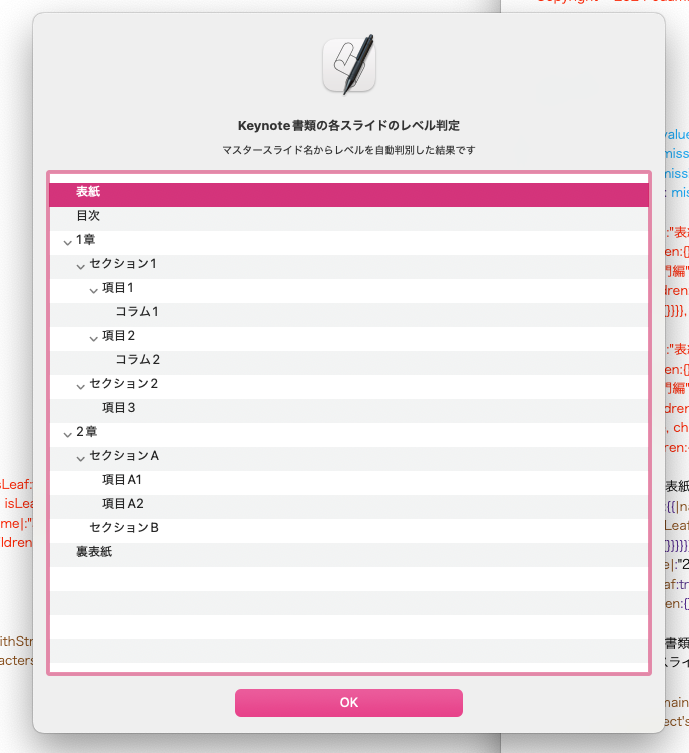
これ自体は、テストデータ(テキスト)からNSOutLineView表示用のデータを作成するだけのScriptです。
Tab n個のn階層をサポートしています。
表紙 目次 1章 セクション1 項目1 コラム1 項目2 コラム2 セクション2 項目3 2章 セクションA 項目A1 項目A2 セクションB 裏表紙
こんなデータを、
{{|name|:"表紙", isLeaf:true, children:{}}, {|name|:"目次", isLeaf:true, children:{}}, {|name|:"1章", isLeaf:false, children:{{|name|:"セクション1", isLeaf:false, children:{{|name|:"項目1", isLeaf:false, children:{{|name|:"コラム1", isLeaf:true, children:{}}}}, {|name|:"項目2", isLeaf:false, children:{{|name|:"コラム2", isLeaf:true, children:{}}}}}}, {|name|:"セクション2", isLeaf:false, children:{{|name|:"項目3", isLeaf:true, children:{}}}}}}, {|name|:"2章", isLeaf:false, children:{{|name|:"セクションA", isLeaf:false, children:{{|name|:"項目A1", isLeaf:true, children:{}}, {|name|:"項目A2", isLeaf:true, children:{}}}}, {|name|:"セクションB", isLeaf:true, children:{}}}}, {|name|:"裏表紙", isLeaf:true, children:{}}}
のように変換します。
NSOutlineViewをダイアログ表示するAppleScriptライブラリを作りかけて、データ作成部分もライブラリに組み込まないと使い物にならないと気づき、ChatGPTに作らせたものです。
| AppleScript名:タブでインデントしたテキストをOutLineViewで表示できるデータ形式に変換 v4(3階層対応).scpt |
| — – Created by: Takaaki Naganoya – Created on: 2025/10/10 — – Copyright © 2025 Piyomaru Software, All Rights Reserved — use AppleScript version "2.8" use framework "Foundation" use scripting additions — サンプル入力(3階層以上) set srcText to "表紙 目次 1章 セクション1 項目1 コラム1 項目2 コラム2 セクション2 項目3 2章 セクションA 項目A1 項目A2 セクションB 裏表紙" set aRec to convStrToStructuredRec(srcText) of me –> {{|name|:"表紙", isLeaf:true, children:{}}, {|name|:"目次", isLeaf:true, children:{}}, {|name|:"1章", isLeaf:false, children:{{|name|:"セクション1", isLeaf:false, children:{{|name|:"項目1", isLeaf:false, children:{{|name|:"コラム1", isLeaf:true, children:{}}}}, {|name|:"項目2", isLeaf:false, children:{{|name|:"コラム2", isLeaf:true, children:{}}}}}}, {|name|:"セクション2", isLeaf:false, children:{{|name|:"項目3", isLeaf:true, children:{}}}}}}, {|name|:"2章", isLeaf:false, children:{{|name|:"セクションA", isLeaf:false, children:{{|name|:"項目A1", isLeaf:true, children:{}}, {|name|:"項目A2", isLeaf:true, children:{}}}}, {|name|:"セクションB", isLeaf:true, children:{}}}}, {|name|:"裏表紙", isLeaf:true, children:{}}} on convStrToStructuredRec(srcText) set nsText to current application’s NSString’s stringWithString:srcText set allLines to nsText’s componentsSeparatedByCharactersInSet:(current application’s NSCharacterSet’s newlineCharacterSet()) set topList to {} — 最終出力 set stack to {} — 階層ごとの親ノードを保持 repeat with aLine in allLines set lineNS to (current application’s NSString’s stringWithString:(aLine as text)) set trimmedStr to (lineNS’s stringByTrimmingCharactersInSet:(current application’s NSCharacterSet’s whitespaceAndNewlineCharacterSet())) as text if trimmedStr is "" then — 空行スキップ else — 行頭タブ数 set len to lineNS’s |length|() set tabCount to 0 repeat with i from 0 to (len – 1) set ch to (lineNS’s characterAtIndex:i) if (ch as integer) = 9 then set tabCount to tabCount + 1 else exit repeat end if end repeat — タブ除去文字列 if len > tabCount then set contentText to (lineNS’s substringFromIndex:tabCount) as text else set contentText to "" end if — 新しいレコード set newRec to {|name|:contentText, isLeaf:true, children:{}} if tabCount = 0 then — トップレベル set end of topList to newRec set stack to {newRec} else — stack を tabCount に合わせて切り詰め if (count of stack) ≥ tabCount then set stack to items 1 thru tabCount of stack end if — 親ノード取得 set parentRec to item tabCount of stack — 親の children に追加 set parentChildren to parentRec’s children set end of parentChildren to newRec set parentRec’s children to parentChildren — 親の isLeaf を false に set parentRec’s isLeaf to false — stack に追加 set end of stack to newRec end if end if end repeat return topList end convStrToStructuredRec |
タブでインデントしたテキストを、NSOutlineViewで表示できるデータ形式に変換するAppleScriptです。
主に、Keynote書類の各スライド(ページ)上のタイトルを、そのマスタースライド名をもとにインデントレベルを仮想的に判定し、PDFのTOCを作成する際の「プレビュー」を行うべく、NSOutLineViewで表示するために作成したものです。
当初はChatGPTに書かせたものですが、途中から(再利用可能な形式に)全面的に書き換えました。処理速度が速いとか遅いとかいったことには留意していません。ただ、ひたすらChatGPTの出してきたコードの添削を行うことに留意しました(動かないコードが出てくることが多いので)。
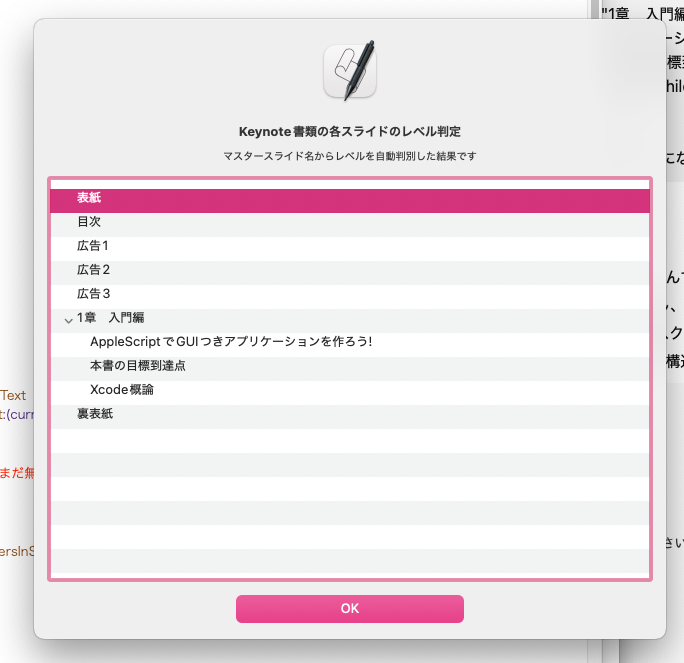
これ自体は、テストデータ(テキスト)からNSOutLineView表示用のデータを作成する「使い捨てプログラム」だったのですが、ほかにも用途がありそうなので掲載しておきます。
ただし、ChatGPTとのやりとりで終始していたので、Tabが1個の階層までしかサポートしていません。Tab n個のn階層データには未対応です。
表紙 目次 広告1 広告2 広告3 1章 入門編 AppleScriptでGUIつきアプリケーションを作ろう! 本書の目標到達点 Xcode概論 裏表紙
こんなデータを、
{{|name|:"表紙", isLeaf:true, children:{}}, {|name|:"目次", isLeaf:true, children:{}}, {|name|:"広告1", isLeaf:true, children:{}}, {|name|:"広告2", isLeaf:true, children:{}}, {|name|:"広告3", isLeaf:true, children:{}}, {|name|:"1章 入門編", isLeaf:false, children:{{|name|:"AppleScriptでGUIつきアプリケーションを作ろう!", isLeaf:true, children:{}}, {|name|:"本書の目標到達点", isLeaf:true, children:{}}, {|name|:"Xcode概論", isLeaf:true, children:{}}}}, {|name|:"裏表紙", isLeaf:true, children:{}}}
のように変換します。
本来は、Keynote書類の各スライドのタイトルとマスタースライド名を読み取り、そこから上記のデータを作成するフローなのですが、毎回Keynote書類を読み取らせる方式だとテストが大変な感じだったので、テキストからテストデータを作成できると便利なのではないかと。
| AppleScript名:タブでインデントしたテキストをOutLineViewで表示できるデータ形式に変換 v2.scpt |
| — – Created by: Takaaki Naganoya – Created on: 2025/10/09 — – Copyright © 2025 Piyomaru Software, All Rights Reserved — use AppleScript version "2.8" use framework "Foundation" use scripting additions — サンプル入力(ここを実際のテキストに置き換えてください) set srcText to "表紙 目次 広告1 広告2 広告3 1章 入門編 AppleScriptでGUIつきアプリケーションを作ろう! 本書の目標到達点 Xcode概論 裏表紙" set aRec to convStrToStructuredRec(srcText) of me –> {{|name|:"表紙", isLeaf:true, children:{}}, {|name|:"目次", isLeaf:true, children:{}}, {|name|:"広告1", isLeaf:true, children:{}}, {|name|:"広告2", isLeaf:true, children:{}}, {|name|:"広告3", isLeaf:true, children:{}}, {|name|:"1章 入門編", isLeaf:false, children:{{|name|:"AppleScriptでGUIつきアプリケーションを作ろう!", isLeaf:true, children:{}}, {|name|:"本書の目標到達点", isLeaf:true, children:{}}, {|name|:"Xcode概論", isLeaf:true, children:{}}}}, {|name|:"裏表紙", isLeaf:true, children:{}}} — 2階層(タブ0/タブ1)対応の変換関数 on convStrToStructuredRec(srcText) — 行分割(改行種類を問わない) set nsText to current application’s NSString’s stringWithString:srcText set lineArray to nsText’s componentsSeparatedByCharactersInSet:(current application’s NSCharacterSet’s newlineCharacterSet()) set topList to {} — トップレベルのリスト(返却値) set currentParentIndex to 0 — 直近のトップレベル要素の添字(0 = まだ無し) repeat with nsLine in lineArray — 行が空白のみならスキップ(処理終了ではない) set trimmedForEmpty to ((nsLine’s stringByTrimmingCharactersInSet:(current application’s NSCharacterSet’s whitespaceAndNewlineCharacterSet())) as text) if trimmedForEmpty is "" then — 空行は無視して次へ else — Cocoa(NSString)で行頭のタブ数を数える set len to (nsLine’s |length|()) as integer set tabCount to 0 repeat with idx from 0 to (len – 1) set ch to (nsLine’s characterAtIndex:idx) — 文字コード 9 がタブ if (ch as integer) = 9 then set tabCount to tabCount + 1 else exit repeat end if end repeat — 先頭のタブを取り除いた文字列を取得 if len > tabCount then set contentNS to (nsLine’s substringFromIndex:(tabCount)) else set contentNS to (current application’s NSString’s stringWithString:"") end if set contentText to (contentNS as text) if tabCount = 0 then — トップレベル(親)要素:初期は isLeaf:true, children:{} にする set newRec to {|name|:contentText, isLeaf:true, children:{}} set end of topList to newRec set currentParentIndex to (count of topList) else — タブあり = 子要素(直近のトップレベルに追加) — 親が無い場合は安全のためプレースホルダ親を作る(あなたのデータには不要なはず) if currentParentIndex = 0 then set placeholder to {|name|:"", isLeaf:false, children:{}} set end of topList to placeholder set currentParentIndex to (count of topList) end if — 子レコードを作り、親の children に追加。親の isLeaf を false にする set childRec to {|name|:contentText, isLeaf:true, children:{}} set parentRec to item currentParentIndex of topList set parentChildren to parentRec’s children set end of parentChildren to childRec set parentRec’s children to parentChildren set parentRec’s isLeaf to false — 更新した親レコードをリストに戻す set item currentParentIndex of topList to parentRec end if end if end repeat return topList end convStrToStructuredRec |
MacBook Air/Pro/iMac搭載のFaceTime HDカメラから静止画を取り込むAppleScriptです。
QRコードの画像を取り込んで、QRコードを認識させて、URLを含んでいる場合にはWebブラウザでオープンするといったワークフローを作っておこうかと考えて書いてみました。
ただ、まだ調べ始めて日がないため、取り込み中の画像のプレビューは表示されません。FaceTime HDカメラが点灯して2秒ぐらいで何も言わずに画像取り込みされる無愛想なプログラムになっています。
本当はAVCaptureViewを用いてプレビュー表示が行われることがベストです。アラートダイアログ上にプレビューが表示できれば……そのうち、できるようになるのではないかと。
| AppleScript名:FaceTimeカメラから取り込み v1.scptd |
| — – Created by: Takaaki Naganoya – Created on: 2025/10/07 — – Copyright © 2025 Piyomaru Software, All Rights Reserved — use AppleScript version "2.8" use framework "Foundation" use framework "AVFoundation" use scripting additions property captureSession : missing value property stillOutput : missing value property saveURL : missing value on run set aPath to POSIX path of (choose file name) my captureStillImage(aPath) end run on captureStillImage(aPath) set saveURL to current application’s |NSURL|’s fileURLWithPath:aPath — セッション作成 set captureSession to current application’s AVCaptureSession’s alloc()’s init() captureSession’s setSessionPreset:(current application’s AVCaptureSessionPresetPhoto) — カメラデバイスを取得 set device to (current application’s AVCaptureDevice’s defaultDeviceWithMediaType:(current application’s AVMediaTypeVideo)) if device = missing value then display dialog "カメラが見つかりません。" buttons {"OK"} default button 1 return end if — 入力設定 set input to (current application’s AVCaptureDeviceInput’s deviceInputWithDevice:device |error|:(missing value)) if input = missing value then display dialog "カメラ入力を初期化できません。" buttons {"OK"} default button 1 return end if if (captureSession’s canAddInput:input) as boolean then captureSession’s addInput:input else display dialog "入力を追加できません。" buttons {"OK"} default button 1 return end if — 出力設定 set stillOutput to current application’s AVCapturePhotoOutput’s alloc()’s init() if (captureSession’s canAddOutput:stillOutput) as boolean then captureSession’s addOutput:stillOutput else display dialog "出力を追加できません。" buttons {"OK"} default button 1 return end if — セッション開始 captureSession’s startRunning() delay 1 — カメラ起動待機 — 写真設定 set photoSet to (current application’s AVCapturePhotoSettings’s photoSettings) — 撮影 (stillOutput’s capturePhotoWithSettings:photoSet delegate:me) delay 2 captureSession’s stopRunning() end captureStillImage on captureOutput:(output) didFinishProcessingPhoto:(photo) |error|:err if err ≠ missing value then display dialog "撮影エラー: " & (err’s localizedDescription() as text) return end if set imageData to photo’s fileDataRepresentation() imageData’s writeToURL:saveURL atomically:true display notification "画像を保存しました。" with title "カメラキャプチャ" end captureOutput:didFinishProcessingPhoto:|error|: |
指定日を基準として「今週末」までの日付を求めるAppleScriptです。
日付の範囲指定で「今週」という指定を行った場合、+7日を足して相対的に1週間先の日付を返すという処理方法もありますが、(日本国内の)常識的には週末までの日付を返すことでしょう。
そして、今週末といった場合に、日曜日はじまりのカレンダーであれば土曜日が該当するわけですが、全世界的に考えると「日曜日はじまりではない」カレンダーを採用しているエリア(国)も存在しています。
月曜日はじまりのカレンダーを採用している国には、ヨーロッパ全域(EU諸国?)などがあるようです。
「今週末」というキーワードをmacOSの自然言語処理系の機能を用いて具体的な日付に変換することは可能ですが、OSアップデートのたびにAppleがバグを作りやすい機能なので(こんなところにまでバグを作るAppleのエンジニアが信じられない)、もうちょっと安心して計算できるプログラムがあったほうがいいと考えました。
そこで、すでに作ってあるさまざまな日付計算系のルーチンを組み合わせて計算してみました。
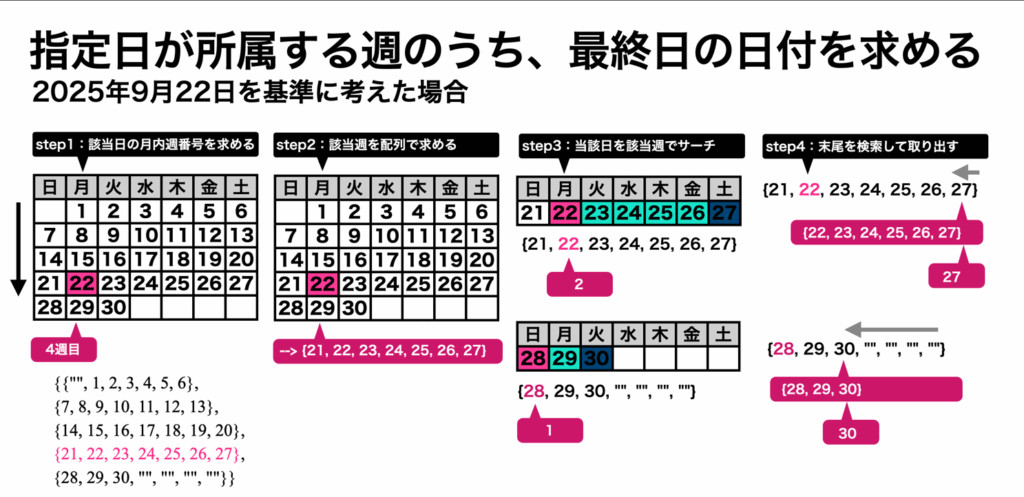
| AppleScript名:指定日が所属する週のうち、最終日の日付を求める v2.scpt |
| — Created 2015-02-02 by Shane Stanley — Modified 2015-02-02 by Takaaki Naganoya — Modified 2025-10-01 by Takaaki Naganoya — v2 最終週で、カレンダーが途中で途切れているケースに対応 use AppleScript use scripting additions use framework "Foundation" set targY to 2025 set targM to 9 set targD to 21 set theLastDay to calcLastDayFromTheTargetDay(targY, targM, targD) of me –> date "2025年9月27日 土曜日 0:00:00" –指定日が所属する週のうち、最終日の日付を求める on calcLastDayFromTheTargetDay(targY, targM, targD) –指定日が月内で何週目に該当するかを算出 set targWN to getDatesWeekNumberWithinAMonth(targY, targM, targD) of me –> 4 –指定日の当該週の日付を1D Listで返す set wRes to getWeekDatesWithinAWNinAMonth(targY, targM, targWN) of me –> {21, 22, 23, 24, 25, 26, 27} –1D List(当該週の日付)内における指定日の登場インデックスを算出 set cRes to offsetOf(wRes, targD) of me –1D List(当該週の日付)内の末尾までの日付を返す set restDays to items cRes thru -1 of wRes –> {28, 29, 30, missing value, missing value, missing value, missing value} –指定日が所属する週のうち、最終日の日付を求める set revList to reverse of restDays –逆順で末尾から数字が入っている場所をシーケンシャルサーチ repeat with i in revList set j to contents of i if j is not equal to missing value then exit repeat end if end repeat set targDate to getDateInternational(targY, targM, j, 23, 59, 59, "JST") of me return targDate end calcLastDayFromTheTargetDay –日曜日はじまりのカレンダーにおいて、指定年月内の指定週目の日付を配列で返す on getWeekDatesWithinAWNinAMonth(targY, targM, targWN) set mRen to getMlenInternational(targY, targM) of me set aList to make2DBlankArray(7, 5) of me –1か月分の2次元配列を求める set aCount to 1 repeat with i from 1 to mRen set tmpDO to getDateInternational(targY, targM, i, 23, 59, 59, "JST") of me –当初、00:00:00に指定していたが、週末(土曜日)を指定したときに、範囲が00:00;00〜00:00:00になると具合がよくないので00:00:00〜23:59:59になるようこの時間に変更し set aWD to weekday of tmpDO as number set aList to setItemByXY(aWD, aCount, aList, i) of me if aWD = 7 then set aCount to aCount + 1 end if end repeat return item targWN of aList end getWeekDatesWithinAWNinAMonth –日曜日はじまりのカレンダーにおいて、指定年月日の日付が月内の何週目にあたるかを算出 on getDatesWeekNumberWithinAMonth(targY, targM, targD) set mRen to getMlenInternational(targY, targM) of me set aList to make2DBlankArray(7, 5) of me set aCount to 1 repeat with i from 1 to mRen set tmpDO to getDateInternational(targY, targM, i, 23, 59, 59, "JST") of me –当初、00:00:00に指定していたが、週末(土曜日)を指定したときに、範囲が00:00;00〜00:00:00になると具合がよくないので00:00:00〜23:59:59になるようこの時間に変更した set aWD to weekday of tmpDO as number set aList to setItemByXY(aWD, aCount, aList, i) of me if i = targD then return aCount if aWD = 7 then set aCount to aCount + 1 end if end repeat return false end getDatesWeekNumberWithinAMonth –現在のカレンダーで指定年月の日数を返す on getMlenInternational(aYear, aMonth) set theNSCalendar to current application’s NSCalendar’s currentCalendar() — do *not* use initWithCalendarIdentifier: set theDate to theNSCalendar’s dateWithEra:1 |year|:aYear |month|:aMonth |day|:1 hour:0 minute:0 |second|:0 nanosecond:0 set theResult to theNSCalendar’s rangeOfUnit:(current application’s NSDayCalendarUnit) inUnit:(current application’s NSMonthCalendarUnit) forDate:theDate –> {location:1, length:31} return |length| of theResult end getMlenInternational –Make a GMT Date Object with parameters from a given time zone. on getDateInternational(aYear, aMonth, aDay, anHour, aMinute, aSecond, timeZoneAbbreviation) set theNSCalendar to current application’s NSCalendar’s currentCalendar() theNSCalendar’s setTimeZone:(current application’s NSTimeZone’s timeZoneWithAbbreviation:(timeZoneAbbreviation)) set theDate to theNSCalendar’s dateWithEra:1 |year|:aYear |month|:aMonth |day|:aDay hour:anHour minute:aMinute |second|:aSecond nanosecond:0 return theDate as date end getDateInternational –Listに配列的な添字を使ってアクセスするルーチン群 on xFill(aX, aY, aList, aVal, aRepNum) repeat with x from aX to (aX + aRepNum – 1) set aList to setItemByXY(x, aY, aList, aVal) of me end repeat return aList end xFill on yFill(aX, aY, aList, aVal, aRepNum) repeat with y from aY to (aY + aRepNum – 1) set aList to setItemByXY(aX, y, aList, aVal) of me end repeat return aList end yFill on getItemByXY(aX, aY, aList, aBlankItem) try set aContents to contents of (item aX of item aY of aList) on error set aContents to aBlankItem end try return aContents end getItemByXY on setItemByXY(aX, aY, aList, aContents) try set (item aX of item aY of aList) to aContents end try return aList end setItemByXY –空白の2D Array を出力する on make2DBlankArray(curLen, curMax) set outArray to {} repeat curMax times set aList to {} repeat curLen times set the end of aList to missing value –オリジナルの""(ヌル文字)からmissing valueに変更 end repeat set the end of outArray to aList end repeat return outArray end make2DBlankArray –1D Listのoffsetを求める on offsetOf(aList as list, aTarg) set aArray to current application’s NSArray’s arrayWithArray:aList set aIndex to aArray’s indexOfObjectIdenticalTo:aTarg return (aIndex + 1) end offsetOf |
iWeek Special 2002の「バカムービー研究会」ブースに異質な展示。無造作に貼られたNewt Onのチラシをめざとく見つけては、チラシを求めてくださった方が多数おられました。
100枚用意したチラシも、2日目の午前中には完全に消え、来場者の方々からさまざまな反応が得られました。
こうしたイベント会場でのフィードバックは、今後のNewt Onの開発に大きな弾みをつけてくれるものでしょう。
Newt Onはつねに進化し、オリジナル開発者の自分のコードだけでなく、途中から参加してくださっている有志のコードも統合されてきています。
その成果として最大級のものが、Newt Onコマンドインタプリタの進化でしょう。
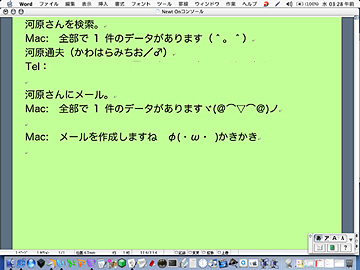
これまでは、
東京都の河原さんを検索。
といった形式のコマンドしか理解しなかったものが、
東京都の河原さんの電話番号を検索。
と、より複雑な要素が入ってきても対処できるようになりました。また、目的語などについては、各コマンド処理ルーチンで共有できるような形でデータピックアップされるようになってきました。
ここまで来ると、コマンドインタプリタから呼び出される各種コマンドの仕様を外部公開し、外部コマンドの充実という方向にパワーを割ける感じでしょうか。
実際には、その一歩手前ぐらいだとは思うのですが(コンソールへの結果表示などをまだ集約していないので)、予想より遙かに速いスピードで成長しています。
ここで、メーリングリスト上の議論をふまえ、Newt Onがどういった方向を目指すべきか、将来的にどのようなものが必要かといった話をまとめておきましょう。
Newt Onは主にユーザーからのリクエストによって各種コマンドを実行する、割と寡黙な存在ですが……
毎週金曜日に河原さんに連絡。
のような繰り返し処理をスケジューリングして、指定時刻になるとNewt Onがバッチ動作するような仕様も検討しています。この種類の仕事で最も一般的なのは、Webの更新チェックなどでしょう。
内部的にジョブスケジューラーを持つか、それともEntourageなどの外部アプリケーションを利用するかについては、まだ検討中ですが……バックグラウンドで勝手に仕事をすすめてくれると非常に助かります。
データのバックアップなど、いちいち指示しなくても勝手にやっておいてほしい仕事などは、こうしたジョブスケジューリングの機能でサポートしたいところ。
フロントエンドで文章を作っている途中で、ふと調べものをしたくなるときが多々あります。このような場合に、Newt Onに対して調べものをしておいてくれるように依頼できると、より仕事の効率が上がることでしょう。
仕事中、調べものに気をとられて、あちこちのサイトをふらふらと徘徊してしまうのは私だけではないはず。調べものだけを勝手に行ってくれると、すごくありがたく感じることでしょう。
個人が管理する各種情報を効率的に管理・運用する、「個人用秘書」というのがNewt Onの位置づけ。もし、仕事場でそれぞれNewt Onをバラバラに使っていたら……AさんのNewt Onに入っている情報が、BさんのNewt Onには入っていないという状況が発生することでしょう。
住所録やスケジュールなどはお互いに参照できた方が便利なので(もちろん、個人的な事柄にはマスクできるようにして)ワークグループのメンバー間で情報を共有できる「Newt Onサーバー」とでも呼ぶべきものの必要性を感じています。
それが、一括管理するようなタイプなのか、ネットワーク上に自動的にNewt Onを検出してPeer To Peerで通信を行うようなものになるのか……次期Mac OS Xの機能を見ていると、Rendezvous(ランデブー)の存在が気になります。この機能はきっとAppleScriptからも利用できる筈なので(と、期待したい^-^;)、Peer To Peerで自動的にネットワーク内部のNewt Onを検出できると便利ですね。
職場のみならず、喫茶店などのホットスポットでAirMac経由でネットワークにつないでいる時に、ネットワーク内にNewt Onの端末があったら知らせてみたりすると、やや面白いかもしれません。
ネットワーク機能については、技術面から見た可能性や危険性などを議論し、「なるべく能動的にネットワークに働きかけるのはやめよう」といったところで方針が落ち着いています(メールによる住所録の自動データ収集機能なども検討したものの、ネットから閉め出されかねないのでボツ)。他のユーザーに迷惑をかけそうな機能は実装しないという方針です。
Rendezvousの話が出たついでに、次期Mac OS X・コードネーム「Jaguar」について、Newt Onと密接に関わってくる部分をクローズアップしてみましょう。
筆頭は、標準搭載の住所録データベース「Address Book」。どの程度フィールドを拡張できるのか、そもそも住所録以外にも汎用的に使えるのか、とか……Newt Onにとってはたいへん気になる存在です。
Entourageとの相互データシンクロの機構を用意するか、それともEntourageが自前でそのような機能を搭載してくるか、先の話になるので、読み切れないところ……実際にモノが出てきてから検討すべき事項かもしれませんが、楽しみな存在です。
次は、iChat。メッセージング・アプリケーションですが、Rendezvousとの組み合わせにより、通信可能範囲内にいるMac OS Xクライアントを自動認識する機能が実装されている可能性もあり、そのような場合、前述のPeer To Peer通信のきっかけをこのアプリケーションに任せることもできるわけです(検出したら、自動で名刺交換を促すとか)。
トリは、手書き文字認識の「InkWell」。Newt Onと組み合わせると、まんまNewton環境に化けてしまいそうな感じですが、残念ながら英語のみのサポートの様子。
ただ、こうしたNewtonの遺産をMac OS Xに搭載してくることは十分に予想されてきたこと。あまりにも素直にNewtonの機能を載せてきたことは、「ほかにもまだあるのではないか?」と想像をふくらませるのに十分な出来事です。
さらに、アシストの機能までアップルがOSに載せてきたら……?
Newt Onとしてはアップル純正の機能とバッティングする可能性もあるところですが……もし、アップル内で開発をすすめていたとしても、日本語に特化した形での実装は行っていないことが予想されます。
入り口であるInkWellの日本語化が行われていないことからも、それが伺い知れます。
ただし、USのAppleScript製品担当のSal Soghoianに対し、「(Newtonのアシスト機能を実現するような)研究はしていないのか?」と尋ねたところ、「コメントできない」という返事しかもらっていません。
意味的には、「やっているけど、詳細は明かせない」とも取れるわけですが……実際のところ、ほかのプロジェクトで彼のチームはてんてこまいの様子なので、そこまでの余力はないものと分析しています。
そうはいっても、Newt Onがアップル社内の仮想的な競合プロジェクトに負けないものに育つ必要性は感じます。そして、その鍵は「いかに多くのサードパーティ製ソフトウェアと連繋できるか」という1点にかかっているように思います。
プロジェクト開始当初、Newtonはよき手本であり目標でした。
しかし……Newtonが敷いてくれていたレールは、超えてしまったようにも思えます。すでに、Newtonが実現していたアシスト機能は、そのほとんどについて実現の見通しが立ってしまったからです。
もし、Newtonがその後も順調に成長を遂げていたら、インターネットや現在のさまざまな製品と組み合わせて、どのような世界を実現していただろうか……そんな想像をめぐらしています。
Newt Onの初期ユーザーは、おそらく初心者ユーザーではなく、経験豊富なパワーユーザーの一部ということになるでしょう。情報の有効活用は、住所録などの情報を蓄積しているユーザーにこそ真に必要とされているものだからです。
Newtonを愛してやまないユーザーの方々に、ぜひNewt Onについての要望を寄せていただきたいと思っています。
iWeek Special 2002のサブステージで、えせNewtonこと「Newt On」のデモを4月28日15:20~15:40に行います(デモの詳細はこちら)。
実際に動くNewt Onをみたいという方は、ぜひご来場ください。
Newt On関連ではメーリングリストでいろいろな提案や基礎ルーチンが発表される一方、肝心の自分がほかのことで走り回っていて、なかなか新規機能の実装は進んでおりませんでした。
しかし、iWeekを目前にしてたまたまCATVプロバイダがメンテナンス日(おそろしいことに、メンテ時間になるとバッサリとアクセスが切られる……常時接続とはいえない)だったので、MacOS X上でコーディングに励んでみました。すると、なぜかすぐにバグが取れて、新しい機能が実装できました。
これまでのバージョンのNewt Onは、「検索」コマンドだけを受け付けるものでしたが、コマンドインタプリタに手を加えて、複数のコマンドに対応するようにしました。
MacWorld Expoでデモを行ったものは、本当に「検索」だけを行うために間に合わせで作ったものなので、そこから考えればちょっとした進歩です(本当に「ちょっと」だけなのが恥ずかしいところですが……)。
NewtonのWebを見て回って、メールコマンドの存在を目にしていたので、Entourageでメールを作成するコマンドを追加、すでに使えるようになっています。
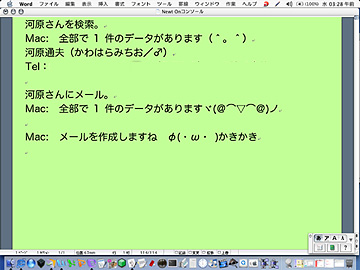
このように、検索コマンドも実行できますし、
河原さんにメール。
と打てば、住所録データベース(Names)から「河原」さんのデータを検索し、該当件数が1件であればメールの作成を行います。
メール作成コマンドは、あえて検索コマンドとは表示する顔文字を変えてみました。このあたりは、最終的には顔文字の一元管理を行って、顔文字で擬似的に感情表現を行いたいところです。
そして、自動的にEntourageが起動し、
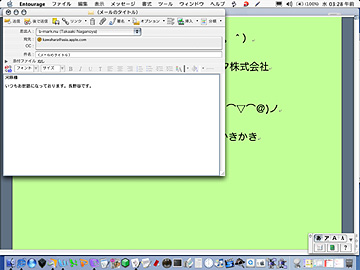
メールの本文も自動で組み立てられます。「河原」さんのメールアドレスを「To」の欄に入れるようになっています。本文については、
『●●様
いつもお世話になっております。■■です。』
という簡単なものを入れることにしました。メールを指定して、それに対する返信をインテリジェントに行うような処理も、ゆくゆくは追加したいところです。
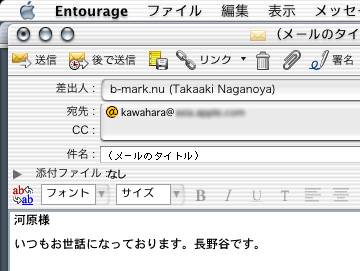
あとは、Entourageに文章を打ち込んでメールを出すことになるわけです。メールに関してはだいたい、オリジナルのNewtonと同程度の機能を実装できたことになります。
ただし、Newt Onがこのレベルに甘んじるというわけではなく、Newt Onコンソールにメール本文を書き込めば、それがメールとして送信されるというスタイルを想定しています。特定のキーワード(「編集終了」など)が来るまでは本文とみなし、Entourageを操作せずに送信することとなります。
この「対話モード」動作は、ほかのコマンドでも利用する重要なアクションなので、よく考えて実装していきたいところです。
ここで記入した本文はすべて履歴データベースにストアされ、あとで参照できるようにしておきます(現時点では未実装)。
Entourageのスクリプティングについて、スケジュール系やコンタクト系は用語辞書からでは実際の用例は把握すべくもありませんでした。
しかし、メーリングリストの有志によって集められてきた情報やサンプルコードを見てみたら、当初考えていたレベル(スケジュールのインテリジェントな予約)は、楽勝でクリアできる感じになってきました。
1人で調べていたらこの進み方はありえなかったでしょう。
iWeekだけでなく、さまざまなところでデモを行って、いろんな人に意見を聞いている状況ですが、誰もが「無理」、「不可能」と思っていたこの勝負、案外いいところまで行けそうな手応えが出てきました。
もう、未来はすぐそこまで……角のコンビニにある公衆電話で電話をかけているぐらいの距離にまで迫ってきた感じがします。
この圧倒的な「未来感」を、ぜひ1人でも多くのMacintoshユーザーの方々と共有できたら幸いです。
MacWorld Expo/TokyoのUsers Groupブースで、ついにNewt Onのデモを実施。
本プロジェクトの成果が、アップルのブースではなく、Users Groupのブースで世界に先駆けて公開されました。
メーカー主導ではなくユーザー主導で新たな時代が切り拓かれていく……そんなことを予感させるような出来事でした。
USのマイクロソフトMacintosh Bussiness Unitの開発チームや、海外の旧NeXT系の開発者にもNewt Onを披露。誰もがその存在を目の当たりにしました。Newt Onがこの世に確実に存在し、胎動していること、そして大きな可能性を持っていることに、多くの人々が共感を寄せてくださいました。

皆にNewt Onを見せて感じたのは、「誰もがみな同じようなことをやりたいと考えていた」ということです。
ただ、それを実現するには、もっと手間がかかって大変な作業になると思われていたようで。まさか、100行そこそのこプログラムで可能になるとは……!
メーカー(アップル)に何かを期待してただひたすら待ち続けるような、いわゆるメーカーへの精神的従属の時代は終焉の時を迎え、Macの利用方法を根底からくつがえすような概念や利用方法が、ユーザー側から提示されるに至った……と言ったら言い過ぎでしょうか。
新機種が出ないからといって不満を口にしたり、目新しい発表がなかったからといって落胆する必要はないのです。
なぜなら、いま、未来は私たちユーザーとともにあるのですから……。

(Expoのステージで行ったデモから抜粋しています)
今日は、せっかくExpoに来ていただいたのですから、ちょっとだけ「未来」をお見せしたいと思います。おそらく、このデモは世界初のものです。 USから来ているアップルの担当者が見ても、腰を抜かすレベルでしょう。
みなさん、この機械をご存じですか? そう、Newtonですね。Newtonは、製品がディスコンになって4年を経た今でも根強い人気があるマシンで……私もいじくってみましたが、いいですよ、これは(笑)。

Newtonの本質は、ペンで操作できることでも、持ち歩けることでもなくて、人間の行動をインテリジェントに補助する……アシストすることにあるんです。
「Meet takamatsu Saturday」
と入力すると、「Meet」で「スケジュールの予約なんだなー」、「Takamatsu」で住所録からその名前の人をひっぱって、「Saturday」で来週の土曜日なんだなー、とNewtonが解釈して検索を実行してくれます。
これとほぼ同じものを、MacOS X上にAppleScriptで作ってみました。
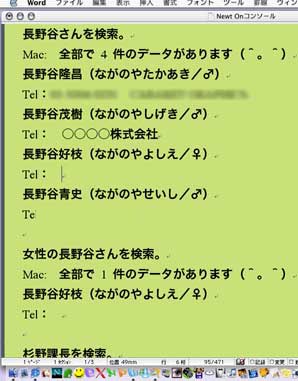
これは、Microsoft Wordの文章です。 このWordのウィンドウに、日本語で文章を打ち込むと……後ろにいるAppleScriptが日本語の文章を認識して、 ファイルメーカーProのデータベースに問い合わせて、 結果をWordの文章に返してくれます。
MacOS Xだからこそできる、このスムーズな並列処理。 そして、インターフェース用に使っているアプリケーションがWord。
ViaVoice※注のMacOS X版がどのようなものになるか、USのAppleのWebで掲載されているとおりになるか、 そのあたりは現時点では分かりませんが……ViaVoiceのSpeakPadにある「Microsoft Wordに転送」のコマンドが使えれば、勝手にWord上で検索文字列を認識!
※注:ViaVoiceを用いてさまざまなアプリケーションをコントロールするデモの一環として本デモは実施されました。
Macintosh上で、音声だけでデータが検索できる日が、もう、すぐそこまで来ている……はずです。
また、ATOKであれば手書き入力も可能なので……タブレットをつなげば、Newtonライクにペン入力が可能になります。しかも、日本語のダイレクトペン入力は、Newtonの実機でも行えなかったことです。
(ExpoのUsers Groupブースで、デモをご覧いただいた多数の方に感謝申し上げます)
このシステムの進化を一番喜んでくれたのは、他ならぬNewton系Users Group、Newton Japanの皆様でした。
「Webで見たときには、よく分からなかったが……実物を見てよく分かった。これは面白い!!」
思わず、Newton Japanのステージに呼ばれて、実機のNewtonにまじって「Newt On」までデモを行うという一幕も。すっかり、Newtonファミリーの一員であるかのように扱っていただきました(MP 2100を買ったら真のファミリーだ、という声も^-^;)。
AppleScript系Users Group、「ASUG」のメンバーも、それぞれにNewt Onへの期待を語ってくださいました。
意外だったのは、NeXT系Users GroupのNeXuSのかたがた。このNewt Onのデモに大きな可能性を感じられたのでしょうか、わざわざExpo終了後の身内の技術ミーティングの場に呼んでいただきました。
そこには、なんと米FRONTBASE社の首脳陣が。
「ここにあるのは、AppleScriptから制御できて、しかもOracleより高速なマルチメディア・データベースだ」
見せていただいて、非常に感激しました。ファイルシステム上に一度落とすこともなく、QuickTime Playerとデータベース間で直接ストリーミングの通信を行い、その場でDBから直接ムービーを再生して見せたのです。
NeXuSの代表である竹尾さんからは、
「ScriptableなCocoaアプリ作るからさ、ぜひ声かけてね!」
実に心強いお言葉をいただきました。これが打ち上げの場の酒の勢いでなければ、きっと大きな力になってくださることでしょう(^-^;。
余波はこれにとどまりません。身内のバカムービー研究会からは、「コマンドを強化してiWeekに持って行ってデモすべきです!」との意見が寄せられ、さらにUsers Groupの外部のAppleScript書きの方からも、
「ぜひNewt Onプロジェクトに参加したい。先日Newt OnプロジェクトをOn The AirのHPで見て、『これだ!!』と思った」
このタイミングでAppleScript書きの方から援軍を得られるとは、夢にも思っていなかったので(もう少し成果が出てからだと思っていました)、たいへん嬉しく思いました。
自分は、アイデアやアーキテクチャを考える方が好きなので、このプロジェクトが本格始動したら、コードは別の人が書いたほうがプロジェクト自体うまく行くだろうと思っていた矢先の出来事です。参加したい方はぜひに(^-^;
ここまで大きな反響があって、これから先このプロジェクトはどこに行くべきなのか。私がこのプロジェクトをどのような方向に導くべきなのか……。少々考えてみる必要がありそうです。
Newt Onのえせインテリジェント・シェルも、基本的な構造はUNIXやDOSと変わりないので、コマンドを入れればどんどん機能が増えるけれど……そのようなひたすらコマンドを増やし続ける無限地獄でいいのかどうか。
最低限、スケジュール予約やメールのインテリジェントな整理といったことは行いたいもの。それも、最低限の方法論が確立したいまとなっては、実現するのも時間の問題といったところでしょう。
ただし、善意でコマンドを作ってくれるであろう将来の人たちに、まったく見返りがなければプロジェクト自体が先細りになってしまいます。
ポータルサイト上に便利なコマンドが並んでいて、その中から自分に合ったものをダウンロード。何回かは無料で試すことができて、一定回数以上利用すると、シェアウェアのメッセージが出るとか……。
あるいは、スターターキットをCDで販売して、そのキットをインストールしたマシンからは、便利な拡張コマンドをポータルサイトからダウンロードできるとか。
また、オープンソース化の問題もあります。本プロジェクトのミソは、ほんの少しのアイデアとひらめきだけ。同じことをアベレージレベルのAppleScript書きが作ろうと思えば、余裕で作れてしまうものです。
だから、LinuxやGNUのような完全オープンソースというよりも……男と男の鉄の信頼でつながっている(女性もOKです^-^;)仲間の間にはソース公開とか。
どなたか、よいアイデアがあったら教えてください(^-^ また、Newt Onプロジェクトのメーリングリストも作成したので、我こそは! という方はぜひご参加を。
(Photo:さんそ~@HMUG、MACお宝鑑定団)
えせNewtonこと「Newt On」の機能を実装していて痛感するのは、この元になったNewtonという製品の偉大さです。
本プロジェクトを人に説明すると、「それってNewtonのエミュレータ?」と、勘違いされることが多いのですが……そういう後ろ向きなベクトルではなく、 最新の環境の上でその特性を最大限に活かして、新たな世代の「Macらしさ」を追求するプロジェクトなのだと説明しています。そのエッセンスとしてNewtonでもたらされた知的処理の概念は欠くべからざるもの。
元Newtonの開発者を多数抱えるPalm社のPDA・「Palm」(およびその互換機)は、誰にでも持ち運べるサイズで、安価に買えるハードウェアの上に、ペンベースの使用環境をもたらすことを最大の目的とし、かなり割り切った(必要不可欠な機能以外は削った)仕様になっています。
あれもこれも、と欲張らなかったからPalmは一定の商業的な成功をおさめた……とはいうものの、Newtonの美徳とされた知的処理が、ごっそり削られたことは残念なかぎりです。今後、Palm OSが強化されても、単にムービーデータや音楽データを持ち歩ける「入れ物」として進化するだけのこと。
同じく、PDAといってもWindows CEでは画面インタフェースの統一すらおぼつかない状況で、お世辞にも「使いたい」、「便利」、「かっこいい!」と言えるシロモノではありません。
Newtonも、元をただせば「ナレッジナビゲータ」思想から端を発したもの。えせNewtonことNewt Onも、昔夢見たナレッジナビゲータのデモムービーに多大なる影響を受けています。
数多くのGUIアプリケーション同士をAppleScriptで連繋させて利用できるのは、MacOSが持つ他のOSにない強力なメリットです。ただ、AppleScriptを習得しないとそのような利便性を享受できないのでは、せっかくの強みもなかなか活かされません。
AppleScriptでなく日本語で命令することで、AppleScriptユーザーが享受しているメリットを一般ユーザーにも開放する……「ナレッジナビゲータ」のことを思い出していたら、そういう目的も本プロジェクトにはあるのかもしれない、と思ったのでした。
Newt On(MacOS X版)がさらに新たなステージに到達しました。
従来のバージョンでは、日本語による検索コマンドを受け付け、日本語を解析して検索を行ってくれました。そのさい、各アプリケーション内でそれぞれ結果が表示される状態でした。
これが現段階のバージョンでは、(コマンド入力を行っている)Wordのウィンドウに直接結果を返せるようになったのです。
USのAppleScriptのMLの過去ログをあさってみたところ、Wordの文書末尾に文字列を入れる(追加する)には、
tell application "Microsoft Word"
tell document 1
set end to "ほげほげ"
end tell
end tell
のように記述。他のアプリケーションで、「end」という予約語にお目にかかったことはありません。かーーなりクセの強い仕様ですが、まあ……分かってしまえばどうということはありません。
そこで、現在実装している「検索」コマンドをひとつのスタディケースとして、結果をWordに戻す機能を実装して検証してみましょう。
実際にNewt Onが実現されたときの姿は、チャットに近いかたちになるものと考えています。Wordのウィンドウ内にユーザーの入力したコマンドが記入されるほか、Newt Onからのメッセージも表示されます。つまり、「誰が」そのメッセージを表示したのかを示すために、
Mac:コマンドを受け付けました
といったようにコロン(「:」)付きで名前を表示させます。これなら分かりやすいでしょう。
ここでは「Mac」という名前をコンピュータに付けていますが、
えるざ:コマンドを受け付けましたわん
のように、名前や文末部分の文字列を適宜変更できるとよいでしょう。
システム・メッセージの重要度を「なんとなく」「適当に」表現する手法として「顔文字」を併用したいところ。現段階では、雰囲気(mood)を数値で表現することは考えていません(そういう学問的なことはひとまず置いといて、実用性と親しみやすさに開発のウェイトを置いています)。顔文字表示の統一データベースを作るようなことはせず、各コマンドの実行ルーチン側で固定で表示させる程度とします。
おさる:コマンドを受け付けましたでおさるー(^ー^)
これで、かなり親しみやすさが向上しました。プログラムが返す顔文字も、(最終的には)固定で返さずにデータベースから引っ張ってくるとよいでしょう。だんだん、飲み屋で女の子に見せびらかすと自慢できそうな感じになってきました(これはたいへん重要なことです)。
住所録データベースの検索では、
Mac:全部で3件のデータがあります(^。^)
Mac:住所録には登録されていないようです(^_^;
といったように、顔文字で状況を表現させてみましょう(現段階では固定出力)。
検索結果が大量に返ってきた場合、Wordの文章上にそのまま返したのでは、情報量が多すぎて人間が目で追うのが大変です。必要に応じて表示する情報量をコントロールし、結果が大量になる場合には、結果をそのままには返さないほうがよいでしょう。
目安は5件。これを超える場合には、
Mac:該当するデータが何件かあります(10件ぐらい?)
Mac:該当するデータがけっこうあります(100件ぐらい?)
Mac:該当するデータが相当あります(500件ぐらい?)
Mac:該当するデータがものすごくあります(1000件ぐらい?)
Mac:該当するデータが信じられないほどあります(10000件ぐらい?)
といったように、程度が「なんとなく」分かるように表示させるとよいでしょう。
こう表示されたら、ユーザーの側で、「渋谷区の河原さんを検索」のように、さらに詳細な条件つきのコマンドを与えて再検索を行うというところ。擬似的に対話しながら検索する「雰囲気」を演出できるはずです。だんだん知的な感じがしてきました。
以上の機能を現行のNewt On(バージョン0.31)に実装し、Wordのみで情報の検索・表示が行えるようにしてみました。
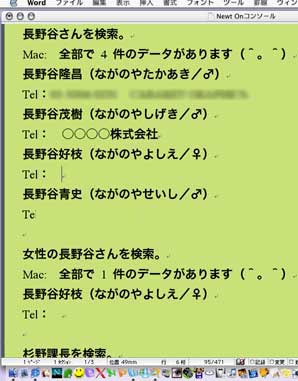

ユーザーコマンドとNewt Onの出力メッセージをWord上に出力
まさか、こんなものがMicrosoft Wordなんてたかがワープロ(失礼!)
の上で動いているとは思えないでしょう……
素っ気ないことこの上ないMacOS X環境、パレットをすべて消したら、
これがWordのウィンドウであることなど、気が付かないでしょう。
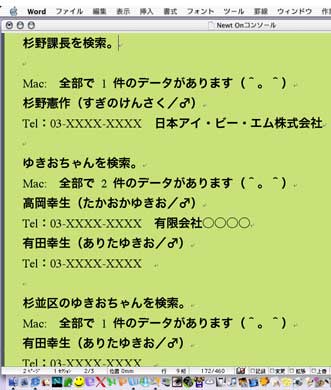
Word文章の色を本物のNewtonの画面の色に似せてみました。
でも……やっぱりただのWordの文章なんです、これ。
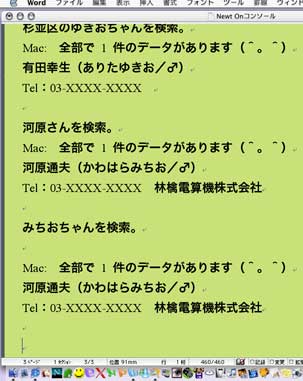

実際に、コマンドを自動解釈して検索を実施し、
検索結果をWord上に返す様子を見ていると、
この段階でも十分に実用性を感じるものです。
なかなかいい感じです。
Newt Onからの結果表示については、(ユーザーのコマンド入力の文字とは)明示的に文字色を変えたほうが雰囲気が出てよいと思うものの……AppleScriptでそのように記述するサンプルが見あたらなかったので、今後の検討課題です。
MacOS X 10.1.3上で開発が進んでいるNewt On。日本語の文章でNewtonっぽい、それらしい検索ができるようになりました。
MacOS Xでとまどうソフト間の切り換えはいっさい必要なし。いろいろなソフトを切り換えずともフロントにいるWordに入力するだけで検索OKです。
たしかに、MacOS X 10.1.3上であれば問題なくサクサク動きます。しかし、まだ大多数のユーザーが使っていると思われるMacOS 9.x環境に移した場合にどうなるのか……。
ViaVoiceのMacOS 9版とのコンビネーション技でどの程度のパフォーマンスを発揮できるのか……。いろいろ試してみるしかなさそうです。
特別な命令も何も使っていないし、MacOS X版とはいえWordもファイルメーカーProも、AppleScriptから見ればMacOS 9版と何も変わりません。しいていえば、「ファイルメーカー Pro」(MacOS 9版)、「ファイルメーカーPro」(MacOS X版)と微妙に名前が半角スペース1つぶん違うぐらいです。
スクリプトも、MacOS Xのものを別パーティーション上にあるMacOS 9の環境に持ってきたら、何の問題もなく認識されました。下位互換性もたいしたものです。
試しに実行してみると……初回だけ、名前が合わないためか「ファイルメーカーProはどこにありますか?」と聞かれてきたものの、2度目以降は聞かれません。AppleScriptがアプリ名の違いを勝手に吸収してくれる仕組みだからです。このあたりがMacっぽい機構ですね。
おもむろにスクリプトを実行……とくにエラーは起きないようです。1行も書き換えないでそのまま動いてしまいました。Wordを前面に出して、検索文字列を入力。しかし、
検索してくれません(汗)
あわててスクリプト編集プログラムを前面に出すと……その瞬間に検索が実行されました。同時に幾つものアプリケーションを動かして、その間をスクリプトで制御するような処理は、やはりMacOS Xの方が圧倒的にうまく動くようです。
さらにこの上に、超弩級的重アプリケーションであるViaVoiceのSpeakPadを持ってくると、とてもではありませんが、後ろで立ち上がっているアプリケーションに処理が回るとは思えません。
少々めまいがしてしまいました。たしかに、MacOS 9上でAppleScriptの処理を行う場合には、処理対象のアプリケーションを最前面に出したり、スクリプト自身を最前面に出したり、割とこまかく実行速度のチューニングしています。
おまけに、この実験を行ったのはPowerMac G4/733、デモに使えるのはいいところiBook 500。このパワーの差を勘案すると、さらに過酷な環境になりそうです。
とりあえず、delayコマンドで時間かせぎを行っている(waitしている)部分を削ってみました。
そのとたんに、あちこちで「変数が定義されていないよ」というエラーが頻発、どうもMacOS 9.2.2上のAppleScript 1.7の痛いところばかりつついてしまっているようです。前例にならって、AppleScript 1.8.2β3に差し替えて試してみることに。
……しかし、1.8.2β3に切り換えても状況は好転しません。とりあえず、この現象についてはUSのAppleに直接問題をフィードバックしてみるしかないようです。
最悪の場合には、MacOS 9側(音声受け付け専用)から、プログラムリンクでネットワークごしにMacOS X上のNewt Onを操作することも、まぁ考えないではないのですが……逆にこのあたりはMacOS X側のAppleScriptの実装が不完全で、連繋しづらい(現時点では事実上できない)部分です。
では、MacOS 9のマシンを2台使って連繋させてみてはどうでしょう? 音声入力用のマシンA上でViaVoiceとWordを稼働。このA上のWordの情報を、DB検索用のマシンBが監視。MacOS 9同士なら、ネットワークごしのプログラムリンク(MacOSのリモートプロシージャ・コール)も大丈夫です。
とはいえ、実験してみないと分からない部分なので……追試で実験してみるのみです。